Sony VPCF23N1E, VPCF23Z1R, VPCF23K1E, VPCF23C5E, VPCF23S1R Manual [pl]
...
Podręcznik użytkownika
Komputer osobisty
seria VPCF2
N
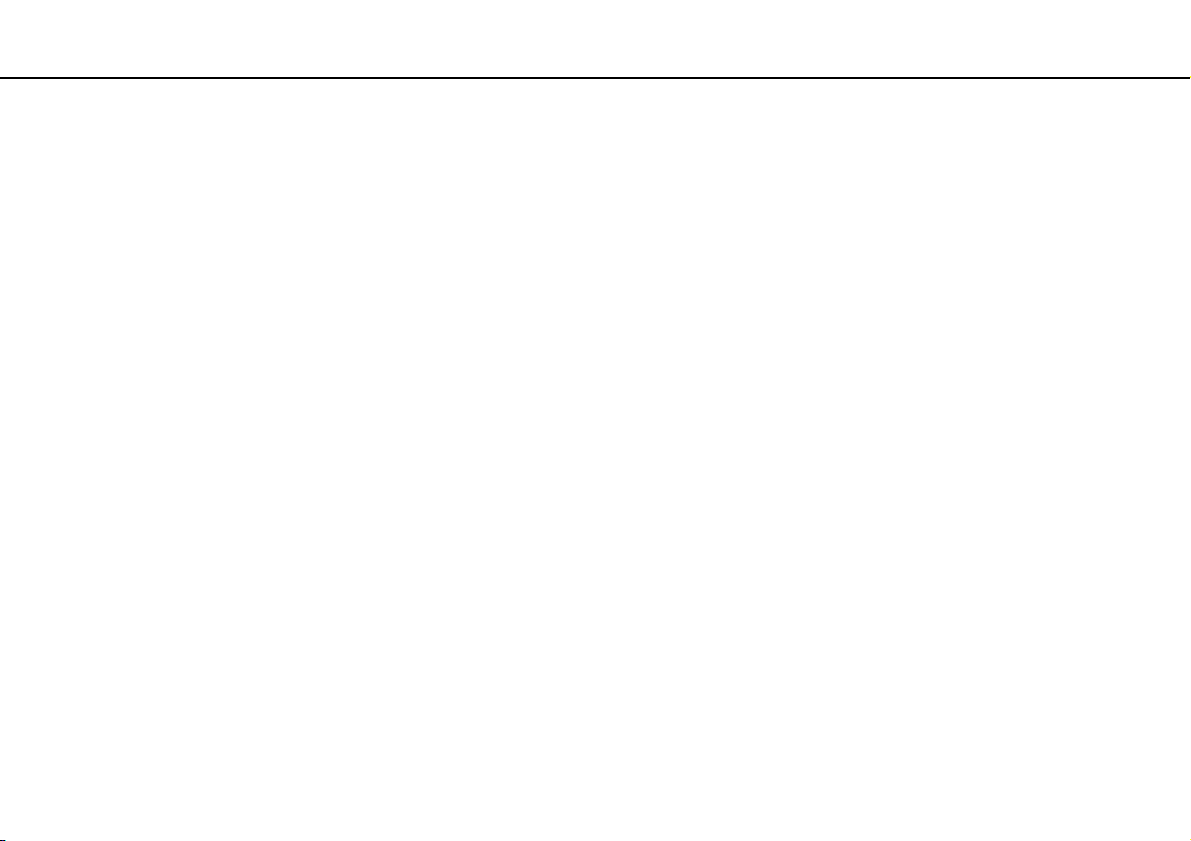
Spis treści
2
nN
Przed użyciem .................................................................... 4
Pozyskiwanie dodatkowych informacji na temat
komputera VAIO............................................................ 5
Kwestie związane z ergonomią..................................... 8
Podstawy obsługi ............................................................. 10
Umiejscowienie elementów sterujących oraz portów... 11
Wskaźniki świetlne ...................................................... 17
Podłączanie do źródła zasilania.................................. 19
Korzystanie z akumulatora.......................................... 21
Bezpieczne wyłączanie komputera............................. 28
Używanie trybów oszczędzania energii ...................... 29
Utrzymywanie optymalnego działania komputera ...... 32
Używanie komputera VAIO............................................... 35
Używanie klawiatury.................................................... 36
Używanie tabliczki dotykowej ..................................... 39
Używanie przycisków specjalnych.............................. 40
Korzystanie z funkcji Szybki dostęp do Internetu....... 42
Używanie wbudowanej kamery .................................. 44
Używanie napędu optycznego.................................... 45
Używanie funkcji 3D.................................................... 53
Używanie kart pamięci „Memory Stick”...................... 54
Korzystanie z innych modułów/kart pamięci .............. 61
Korzystanie z Internetu ................................................65
Korzystanie z sieci lokalnej (LAN) ................................66
Korzystanie z bezprzewodowej sieci lokalnej .............67
Używanie funkcji BLUETOOTH ...................................72
Korzystanie z urządzeń peryferyjnych...............................78
Podłączanie zewnętrznych głośników lub słuchawek...79
Podłączanie zewnętrznego monitora ..........................80
Wybór trybu ekranowego ............................................87
Korzystanie z funkcji obsługi kilku monitorów.............88
Podłączanie zewnętrznego mikrofonu.........................90
Podłączanie urządzenia USB ......................................91
Podłączanie urządzenia i.LINK ....................................93
Dostosowywanie ustawień komputera VAIO ....................95
Ustawianie hasła..........................................................96
Korzystanie z aplikacji VAIO Control Center .............102
Korzystanie z aplikacji Zarządzanie energią
w VAIO.......................................................................104
Zmiana wersji językowej systemu .............................105
Rozbudowa komputera VAIO..........................................106
Dodawanie i usuwanie pamięci .................................107
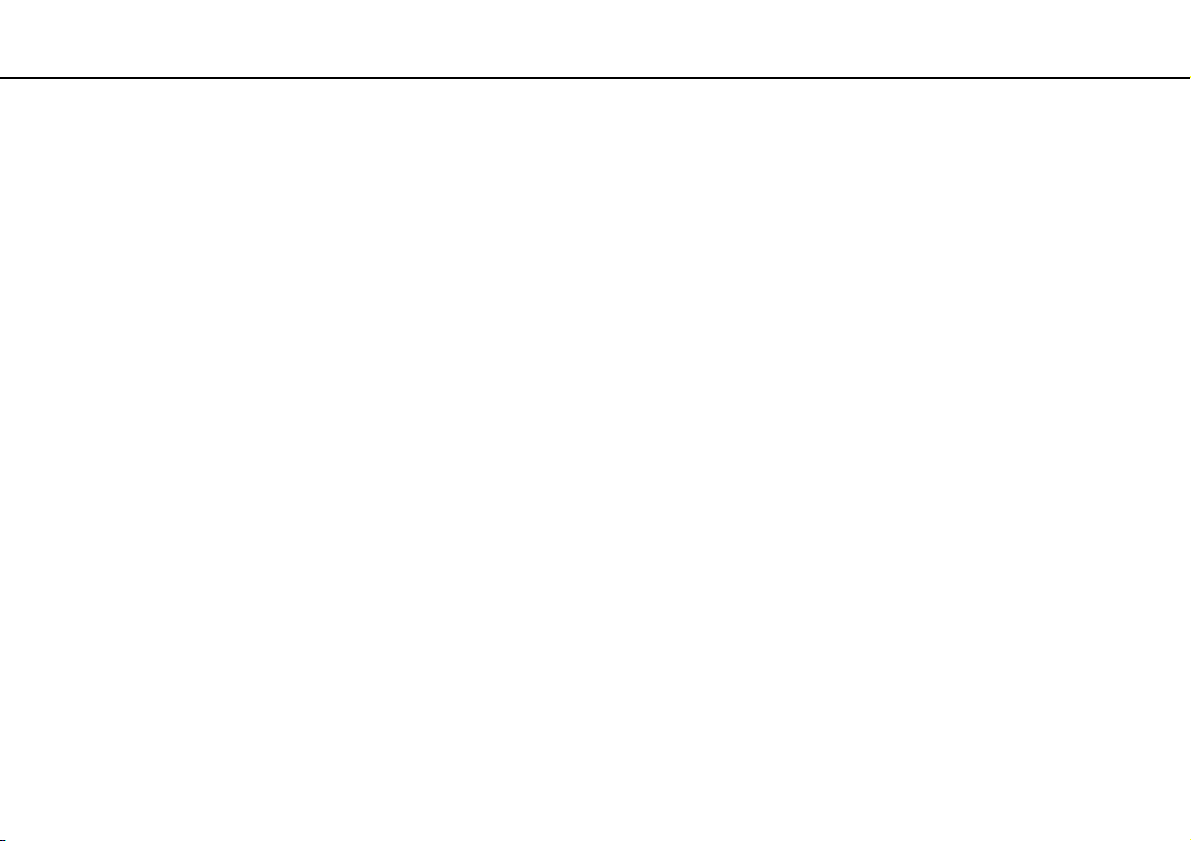
3
nN
Środki ostrożności.......................................................... 113
Informacje dotyczące bezpieczeństwa..................... 114
Informacje dotyczące czyszczenia i konserwacji...... 116
Obsługa komputera .................................................. 117
Obsługa ekranu LCD................................................. 119
Korzystanie ze źródła zasilania ................................. 120
Obsługa wbudowanej kamery .................................. 121
Obsługa dysków ....................................................... 122
Korzystanie z akumulatora........................................ 123
Obsługa kart pamięci „Memory Stick”...................... 124
Obsługa wbudowanego urządzenia pamięci
masowej.................................................................... 125
Rozwiązywanie problemów ............................................ 126
Obsługa komputera .................................................. 128
Aktualizacja i zabezpieczenia systemu .....................134
Odzyskiwanie systemu/dyski odzyskiwania ............. 135
Partycja ..................................................................... 138
Akumulator................................................................ 139
Wbudowana kamera ................................................. 141
Praca w sieci (sieć lokalna i bezprzewodowa
sieć lokalna) .............................................................. 143
Technologia BLUETOOTH ........................................ 147
Dyski optyczne.......................................................... 151
Ekran ......................................................................... 156
Drukowanie................................................................162
Mikrofon ....................................................................163
Głośniki......................................................................164
Tabliczka dotykowa...................................................166
Klawiatura..................................................................167
Dyskietki ....................................................................168
Audio-wideo ..............................................................169
Karta pamięci „Memory Stick” ..................................172
Urządzenia peryferyjne ..............................................173
Informacje dotyczące międzynarodowego programu
ENERGY STAR(R) ...........................................................174
Znaki towarowe...............................................................175
Uwaga .............................................................................177
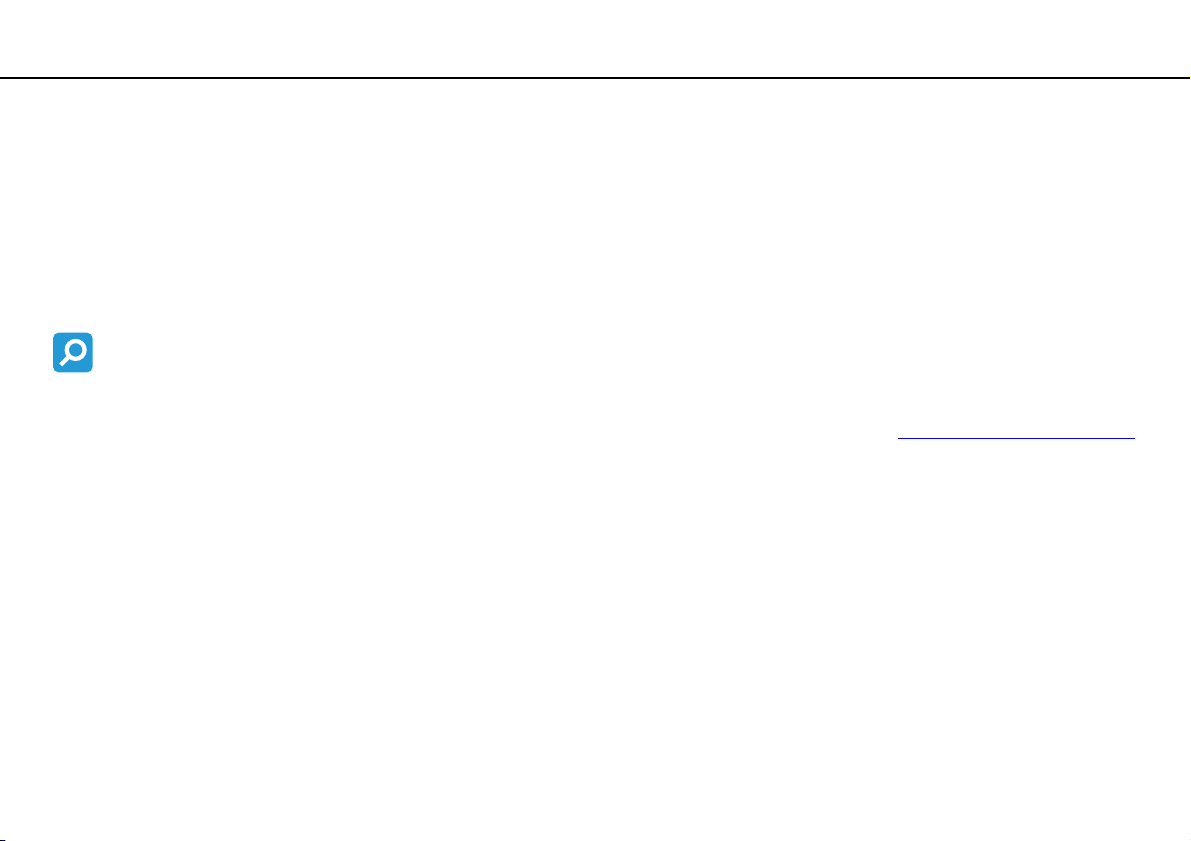
Przed użyciem >
4
nN
Przed użyciem
Gratulujemy zakupu komputera VAIO® i zapraszamy do skorzystania z ekranowego Podręcznika użytkownika. Firma Sony
połączyła najnowocześniejsze rozwiązania techniczne w dziedzinie dźwięku, obrazu, przetwarzania danych i komunikacji,
aby zapewnić najbardziej komfortowe korzystanie z komputera.
!
Widoki zewnętrzne komputera przedstawione w tym podręczniku mogą nieznacznie różnić się od rzeczywistości.
Pozyskiwanie danych technicznych
Niektóre funkcje, opcje i dostarczane elementy mogą być niedostępne w zakupionym komputerze.
Aby poznać konfigurację swojego komputera, należy odwiedzić witrynę VAIO Support pod adresem http://support.vaio.sony.eu/
.
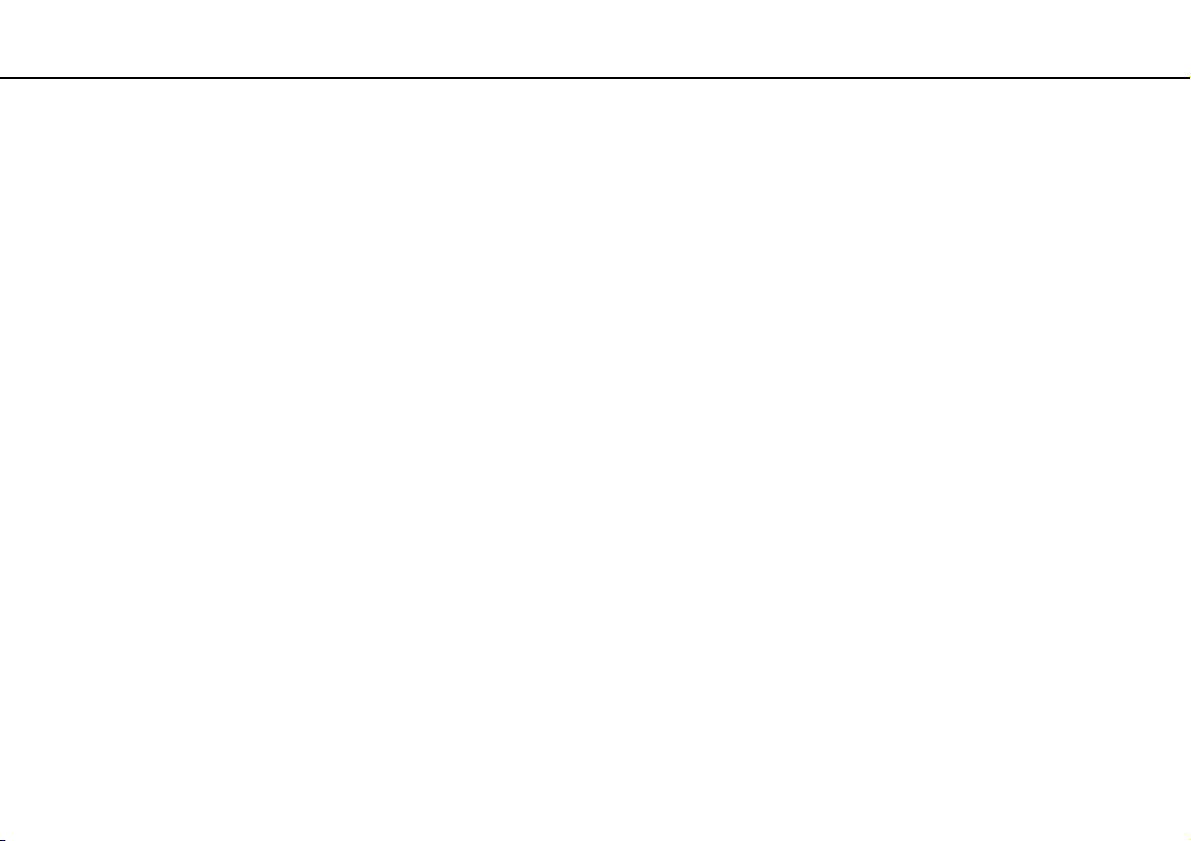
Przed użyciem >
Pozyskiwanie dodatkowych informacji na temat komputera VAIO
Pozyskiwanie dodatkowych informacji na temat komputera VAIO
W tej sekcji podano informacje na temat pomocy technicznej dotyczącej komputera VAIO.
1. Dokumentacja w formie drukowanej
❑ Szybkie wprowadzenie — opis podłączania podzespołów, konfigurowania itd.
❑ Podręcznik odzyskiwania danych, tworzenia kopii zapasowych i rozwiązywania problemów
❑ Enjoying 3D: przewodnik informacyjny (tylko w wybranych modelach)
❑ Przepisy bezpieczeństwa i informacje na temat pomocy technicznej
Przed uaktywnieniem funkcji bezprzewodowych, np. bezprzewodowej sieci lokalnej i technologii BLUETOOTH, należy dokładnie zapoznać się z dokumentem
bezpieczeństwa i informacje na temat pomocy technicznej
.
5
nN
Przepisy
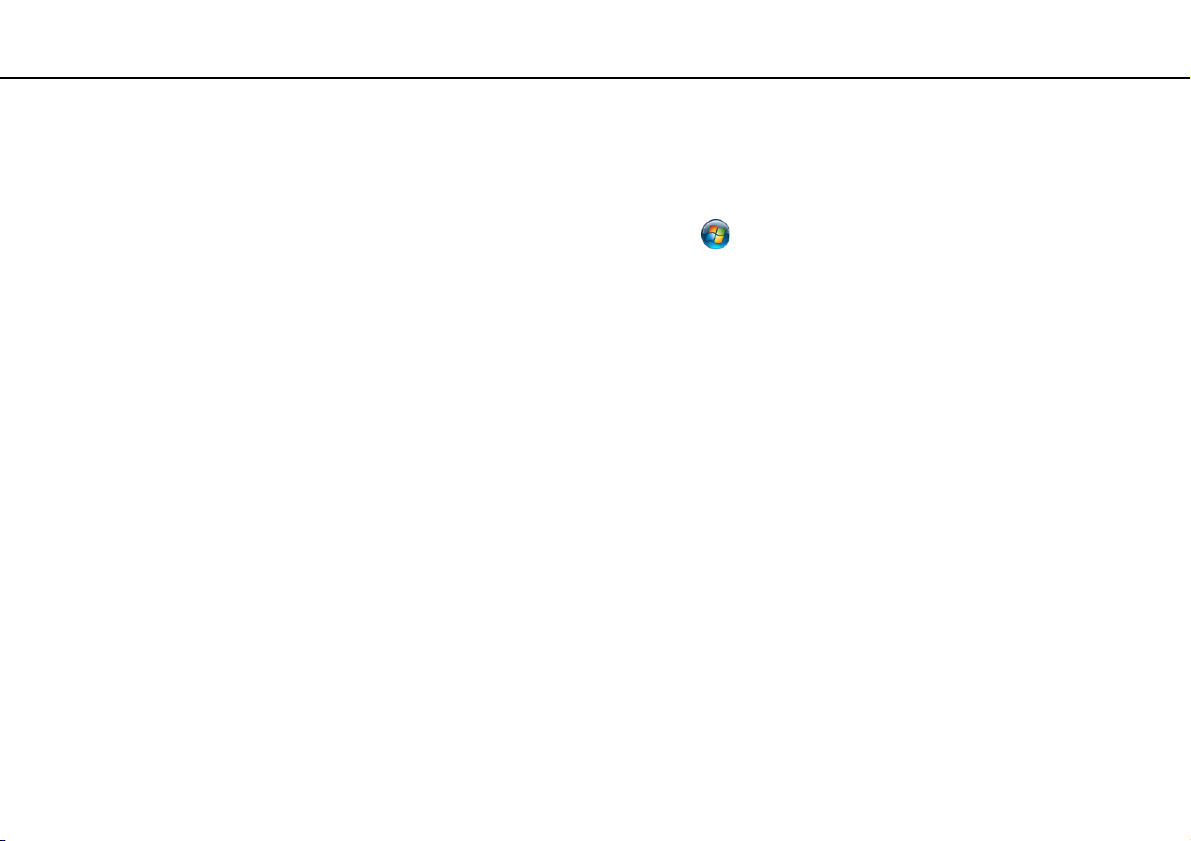
Przed użyciem >
Pozyskiwanie dodatkowych informacji na temat komputera VAIO
6
nN
2. Dokumentacja wyświetlana na ekranie
❑ Podręcznik użytkownika VAIO — ogólne informacje na temat komputera VAIO, w szczególności informacje o wsparciu
technicznym i metodach rozwiązywania problemów.
Aby wyświetlić Podręcznik użytkownika VAIO, kliknij przycisk Start i wybierz kolejno opcje Wszystkie programy
i Podręcznik VAIO.
❑ Pomoc i obsługa techniczna systemu Windows — kompletne źródło praktycznych porad, samouczków i prezentacji
pomagających w nauce obsługi komputera.
Aby uzyskać dostęp do okna Pomoc i obsługa techniczna systemu Windows, kliknij przycisk Start, a następnie opcję
Pomoc i obsługa techniczna lub naciśnij i przytrzymaj klawisz Microsoft Windows oraz naciśnij klawisz F1.
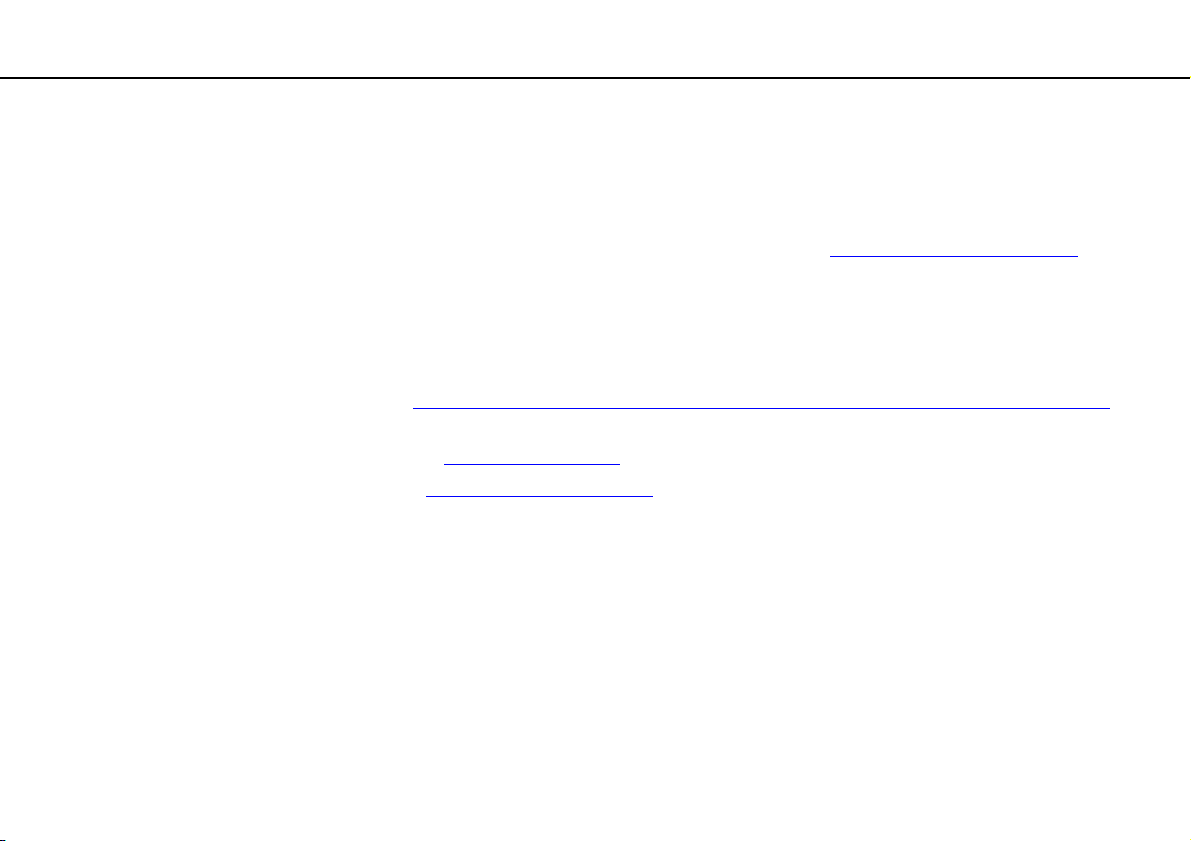
Przed użyciem >
Pozyskiwanie dodatkowych informacji na temat komputera VAIO
7
nN
3. Witryny pomocy technicznej
W razie wystąpienia jakichkolwiek problemów z komputerem VAIO można uruchomić program VAIO Care, zawierający
rozmaite opcje pomocne w rozwiązywaniu większości problemów. Szczegółowe informacje można znaleźć w sekcji Używanie
aplikacji VAIO Care (strona 34).
Aby uzyskać dodatkową pomoc, należy odwiedzić witrynę VAIO Support pod adresem http://support.vaio.sony.eu/
Zwracając się do obsługi technicznej VAIO, trzeba znać numer seryjny komputera.
Numer seryjny to ciąg 15 cyfr, znajdujący się w dolnej części okna programu VAIO Care, na spodniej lub tylnej ścianie
obudowy komputera lub wewnątrz wnęki na akumulator.
Inne źródła informacji o komputerze VAIO to:
❑ Forum VAIO dostępne pod adresem http://www.sony.eu/discussions/community/en/support/vaio_and_computing/
dzięki któremu można kontaktować się z innymi użytkownikami VAIO w społeczności VAIO.
❑ Witryna internetowa VAIO pod adresem http://www.vaio.eu/
❑ Sklep internetowy Sony pod adresem http://www.sony.eu/store
, zawierająca informacje o produktach.
.
.
,
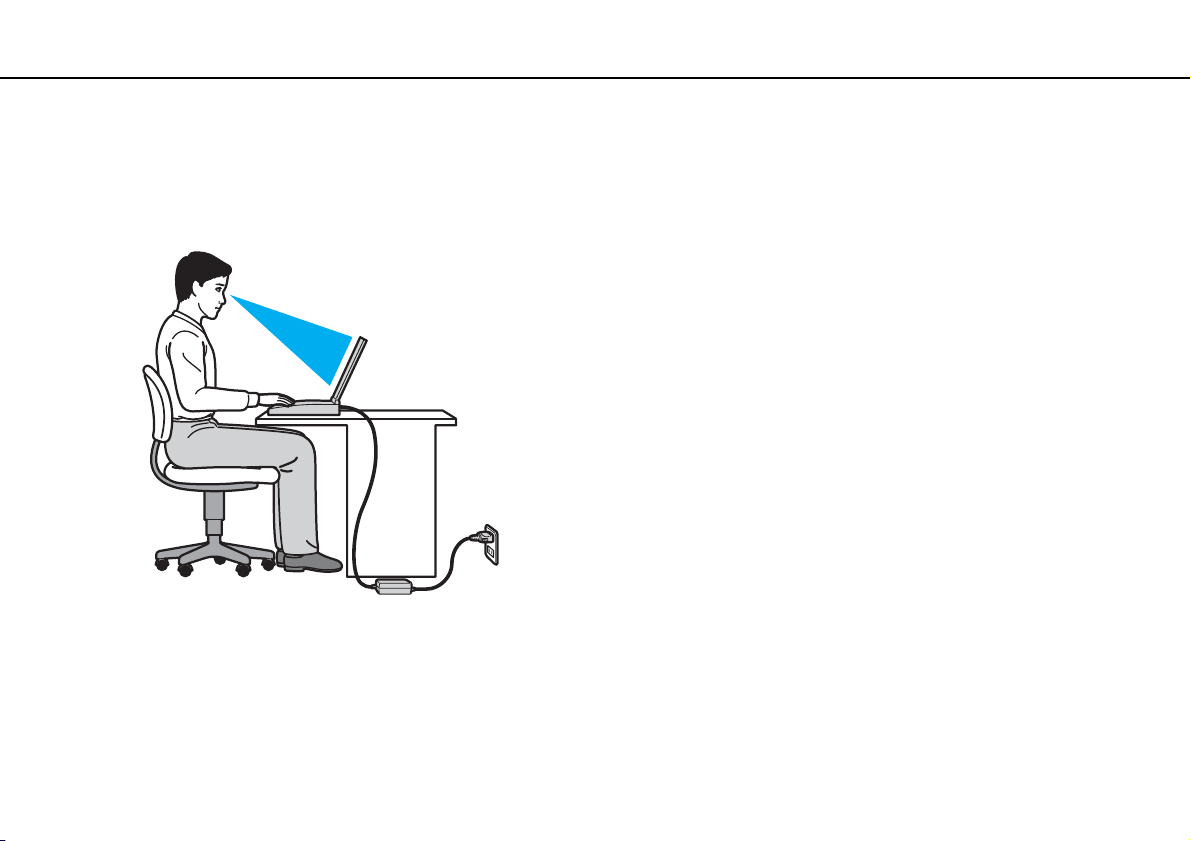
Przed użyciem >
Kwestie związane z ergonomią
8
nN
Kwestie związane z ergonomią
Komputera można używać jako urządzenia przenośnego w różnych warunkach środowiskowych. Jeśli jest to możliwe,
należy uwzględnić następujące kwestie związane z ergonomią, zarówno podczas korzystania z komputera jako urządzenia
stacjonarnego, jak i przenośnego:
❑ Umiejscowienie komputera — umieść komputer bezpośrednio przed sobą. Przedramiona powinny znajdować się w pozycji
poziomej, a nadgarstki powinny być wygodnie ułożone zarówno podczas korzystania z klawiatury, jak i z urządzenia
wskazującego. Ramiona powinny znajdować się w naturalnej pozycji po bokach ciała. Podczas używania komputera
często rób przerwy. Zbyt długie korzystanie z komputera może wywołać zmęczenie oczu, napięcie mięśni i bóle ścięgien.
❑ Meble i pozycja — usiądź na krześle z solidnym oparciem. Dopasuj wysokość krzesła tak, aby stopy całe dotykały
podłoża. Większą wygodę może zapewnić podstawka pod stopy. Siedź swobodnie, przyjmując pozycję wyprostowaną
i staraj się nie pochylać zanadto do przodu lub do tyłu.
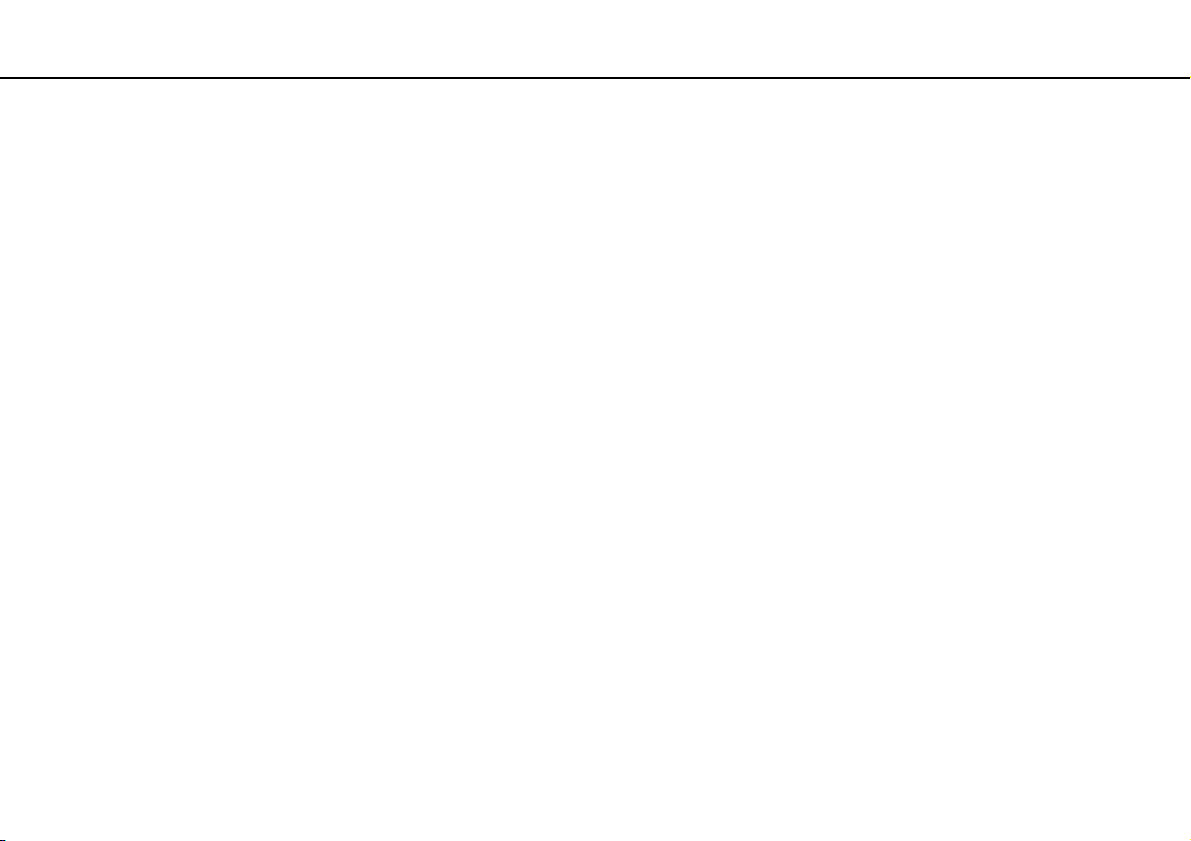
Przed użyciem >
Kwestie związane z ergonomią
9
nN
❑ Kąt patrzenia na wyświetlacz komputera — użyj funkcji zmiany nachylenia wyświetlacza, aby wybrać najwygodniejszą
pozycję. Dostosowując nachylenie wyświetlacza, można zmniejszyć zmęczenie oczu i mięśni. Skoryguj też jasność
wyświetlacza.
❑ Oświetlenie — wybierz takie miejsce korzystania z komputera, aby światło słoneczne i sztuczne nie powodowało
odblasków na ekranie. Staraj się unikać bezpośredniego naświetlenia, aby na ekranie nie pojawiały się jasne plamy.
Odpowiednie oświetlenie zwiększa wygodę i wydajność pracy.
❑ Umieszczenie monitora zewnętrznego — jeśli korzystasz z zewnętrznego monitora, ustaw go w wygodnej odległości.
Upewnij się, że kiedy siedzisz przed monitorem, znajduje się on na wysokości oczu lub nieco poniżej.
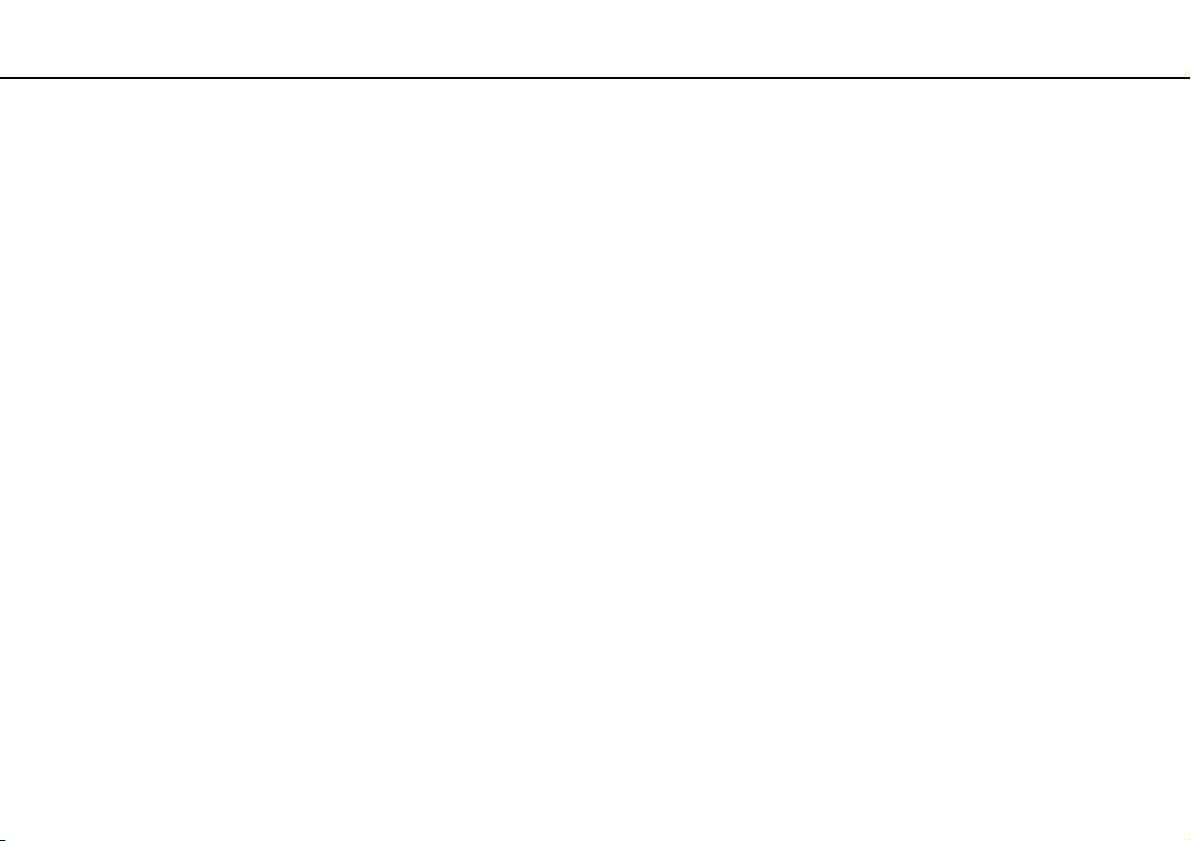
Podstawy obsługi >
Podstawy obsługi
W niniejszej sekcji opisano, jak rozpocząć korzystanie z komputera VAIO.
!
Przed pierwszym uruchomieniem komputera nie należy podłączać do niego żadnych urządzeń, które nie były oryginalnie dołączone w komplecie. Po zakończeniu
konfiguracji można podłączać po jednym urządzeniu naraz (na przykład drukarkę, zewnętrzny dysk twardy, skaner itp.), postępując zgodnie z instrukcjami producenta.
❑ Umiejscowienie elementów sterujących oraz portów (strona 11)
❑ Wskaźniki świetlne (strona 17)
❑ Podłączanie do źródła zasilania (strona 19)
❑ Korzystanie z akumulatora (strona 21)
❑ Bezpieczne wyłączanie komputera (strona 28)
❑ Używanie trybów oszczędzania energii (strona 29)
❑ Utrzymywanie optymalnego działania komputera (strona 32)
10
nN

Podstawy obsługi >
Umiejscowienie elementów sterujących oraz portów
Umiejscowienie elementów sterujących oraz portów
Poświęć chwilę na znalezienie elementów sterujących i portów przedstawionych na następnych stronach.
!
Ze względu na różne dane techniczne wygląd Twojego komputera może być inny niż komputera przedstawionego w tym podręczniku.
11
nN
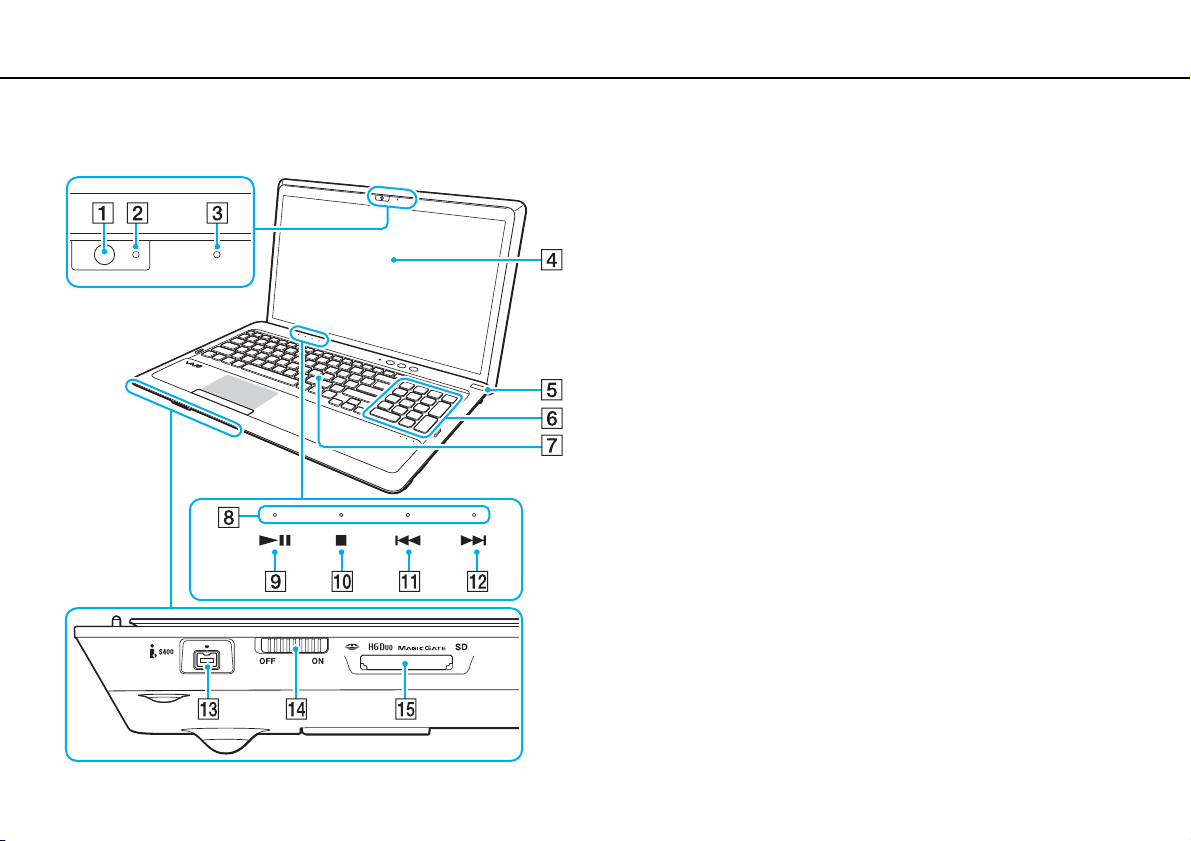
Podstawy obsługi >
Umiejscowienie elementów sterujących oraz portów
Przód
12
nN
A Wbudowana kamera (strona 44)
B Wskaźnik wbudowanej kamery (strona 17)
C Wbudowany mikrofon (mono)
D Ekran LCD (strona 119)
E Przycisk zasilania/wskaźnik zasilania (strona 17)
F Klawiatura numeryczna
Klawiatura numeryczna umożliwia wprowadzanie cyfr
i wykonywanie podstawowych obliczeń matematycznych.
G Klawiatura (strona 36)
H Wskaźniki przycisków dotykowych (strona 17)
I Przycisk odtwarzania/pauzy (strona 40)
J Przycisk zatrzymania (strona 40)
K Przycisk przejścia do poprzedniego utworu (strona 40)
L Przycisk przejścia do następnego utworu (strona 40)
M 4-stykowe gniazdo i.LINK (S400) (strona 93)
N Przełącznik WIRELESS (strona 67), (strona 72)
O Zintegrowane gniazdo kart pamięci „Memory Stick Duo”/SD
(strona 54), (strona 61)
* Obsługuje karty pamięci „Memory Stick” w rozmiarze Duo oraz karty pamięci SD.
Nie można jednak używać ich równocześnie.
*
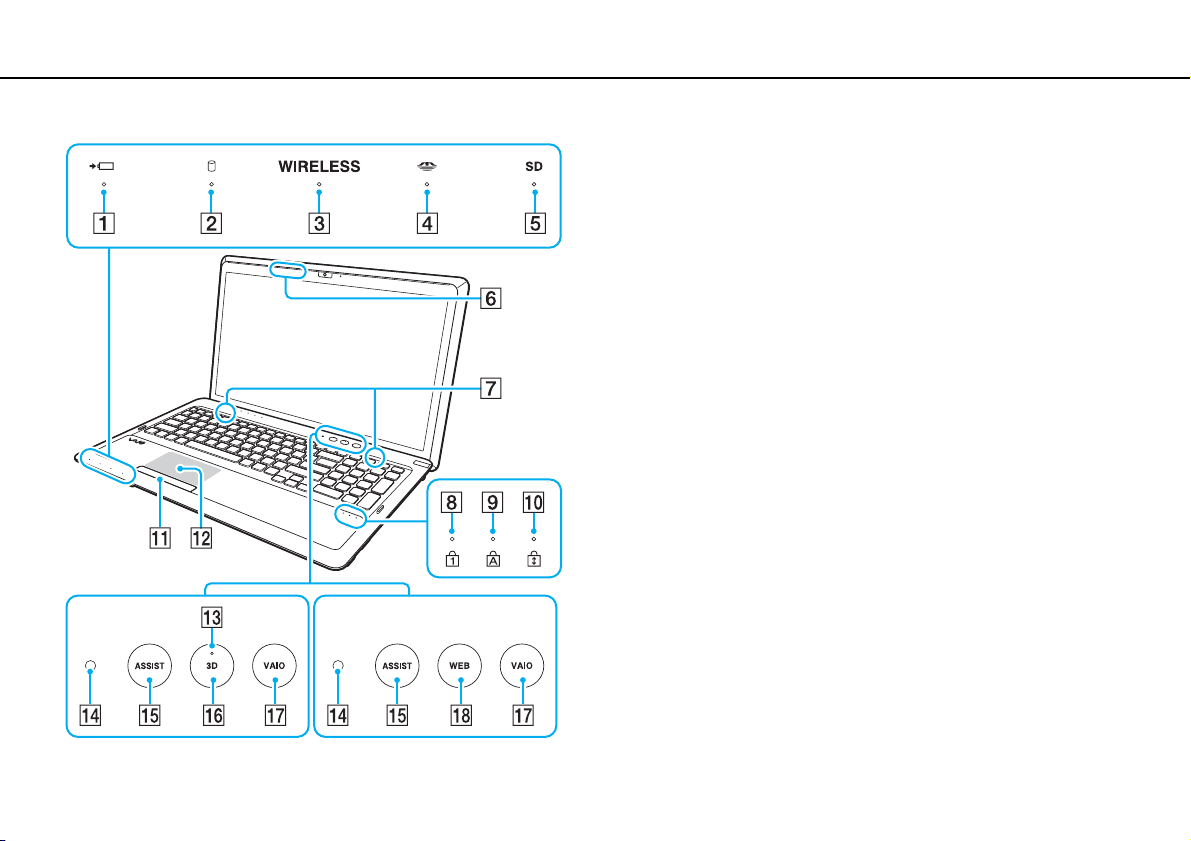
Podstawy obsługi >
Umiejscowienie elementów sterujących oraz portów
nN
A Wskaźnik ładowania akumulatora (strona 17)
B Wskaźnik napędu dyskowego (strona 17)
C Wskaźnik WIRELESS (strona 17)
D Wskaźnik karty pamięci „Memory Stick Duo” (strona 17)
E Wskaźnik kart pamięci SD (strona 17)
F Transmiter synchronizacji 3D
G Wbudowane głośniki (stereo)
H Wskaźnik Num lock (strona 17)
I Wskaźnik Caps lock (strona 17)
J Wskaźnik Scroll lock (strona 17)
K Przycisk tabliczki dotykowej (strona 39)
L Tabliczka dotykowa (strona 39)
M Wskaźnik 3D
*1
(strona 17)
N Czujnik oświetlenia zewnętrznego (strona 38), (strona 160)
Mierzy intensywność oświetlenia zewnętrznego. Wynik pomiaru
wpływa na automatyczne dostosowanie jasności ekranu LCD.
O Przycisk ASSIST (strona 41)
P Przycisk 3D
*2
(strona 41)
Q Przycisk VAIO (strona 41)
R Przycisk WEB
*1
Tylko w modelach wyposażonych w ekran LCD obsługujący funkcję 3D.
*2
Twój komputer wyposażony jest w jeden z wymienionych przycisków.
*2
(strona 41)
*1
13
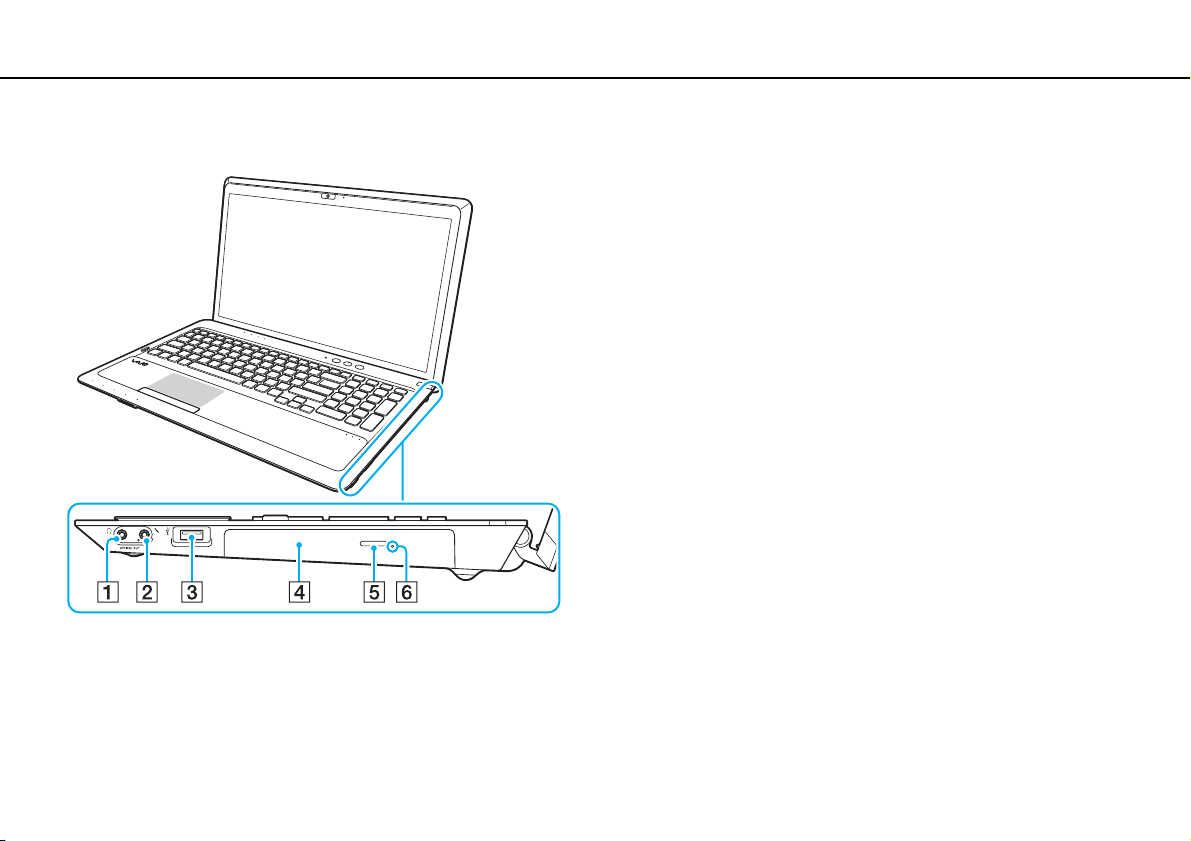
Podstawy obsługi >
Umiejscowienie elementów sterujących oraz portów
Prawy bok
A Gniazdo słuchawkowe/OPTICAL OUT (strona 79)
(częstotliwość próbkowania na wyjściu sygnału optycznego:
44,1/48/96 kHz)
B Gniazdo mikrofonowe (strona 90)
C Port USB
D Napęd optyczny (strona 45)
E Przycisk wysuwania dysku (strona 45)
F Otwór ręcznego wysuwania dysku (strona 151)
* Zgodność ze standardem USB 2.0.
*
(strona 91)
14
nN
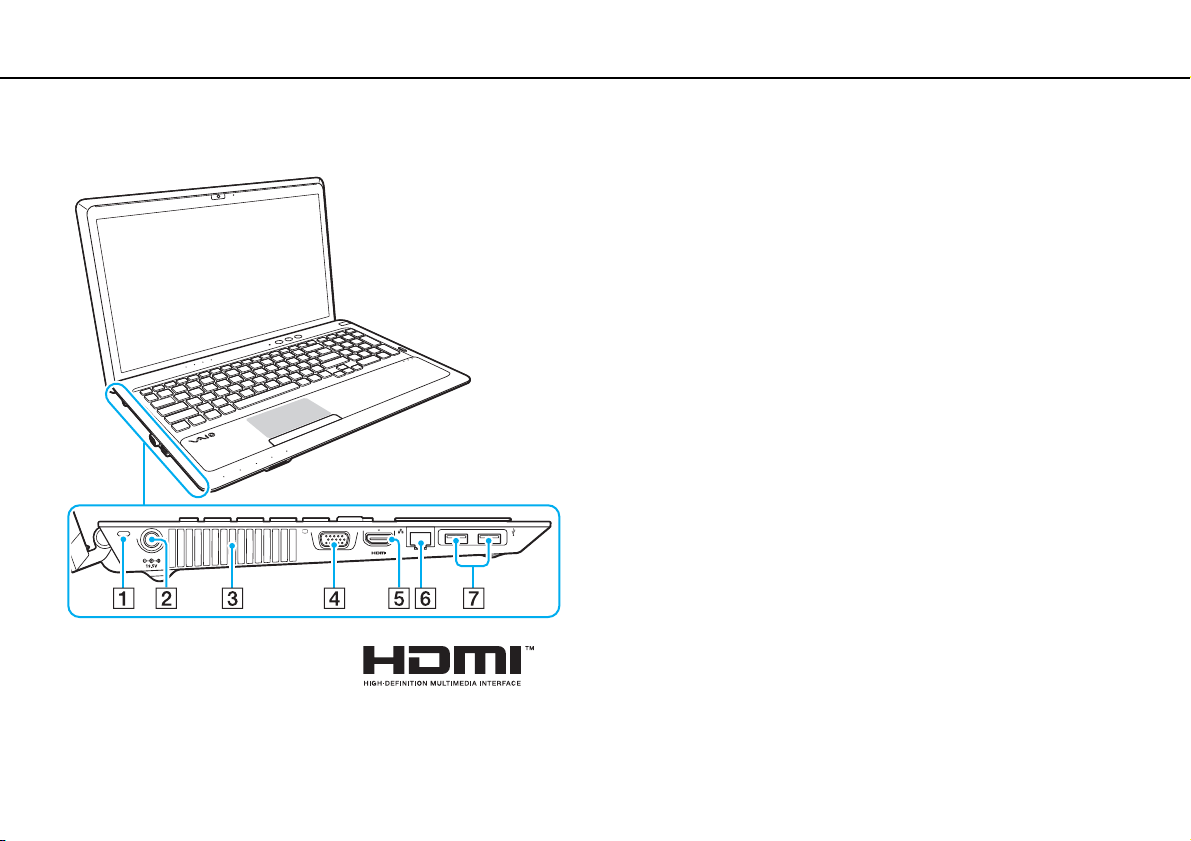
Podstawy obsługi >
Umiejscowienie elementów sterujących oraz portów
Lewy bok
A Gniazdo zabezpieczeń
B Gniazdo DC IN (strona 19)
C Otwory wentylacyjne
D Gniazdo monitora (strona 80)
E Gniazdo wyjściowe HDMI
*1
(strona 82)
F Gniazdo sieci lokalnej (LAN) (strona 66)
G Porty USB
*1
Przez pierwszych kilka sekund po rozpoczęciu odtwarzania za pośrednictwem
urządzenia zewnętrznego, które jest podłączone do gniazda
dźwięku. Nie oznacza to awarii.
*2
Zgodność ze standardami USB 2.0 i 3.0. Porty USB zgodne ze standardem USB 3.0
są oznaczone kolorem niebieskim.
*2
(strona 91)
HDMI
, może nie być
15
nN
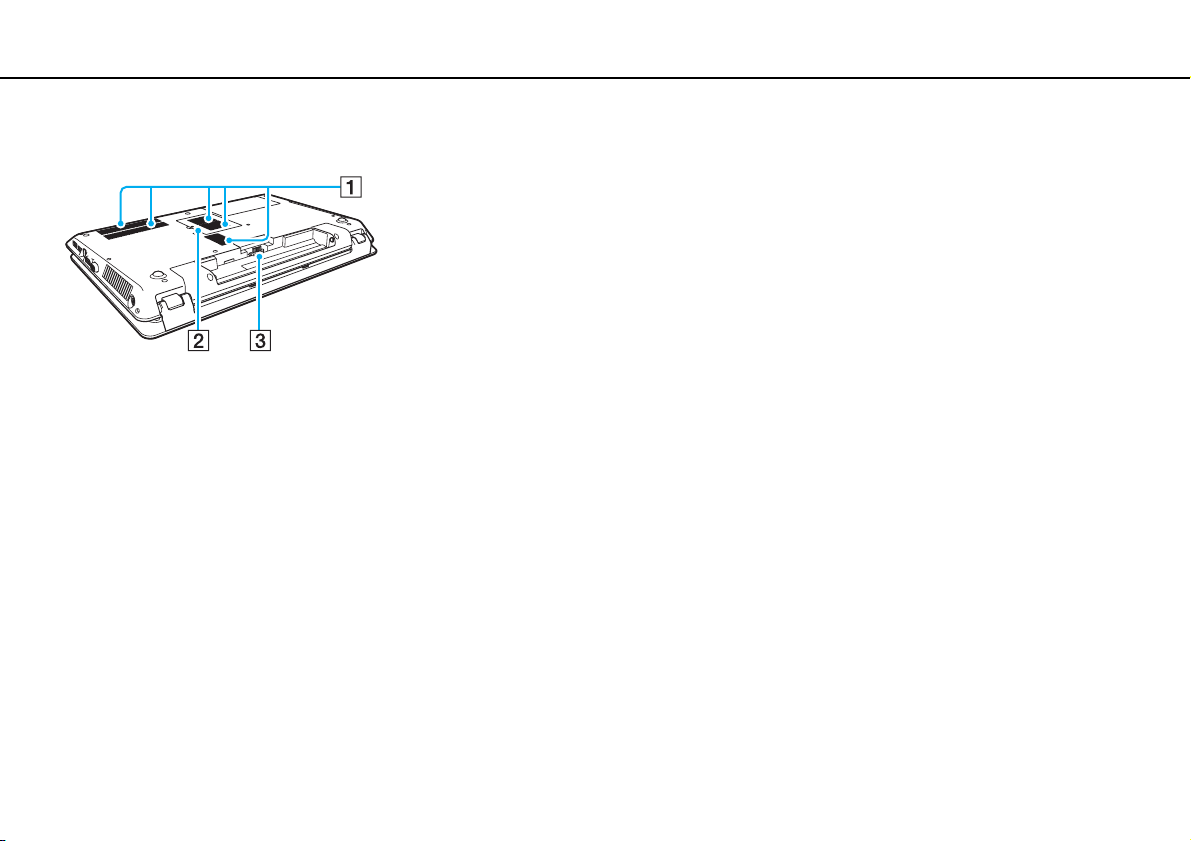
Podstawy obsługi >
Umiejscowienie elementów sterujących oraz portów
Tył i spód
A Otwory wentylacyjne
B Pokrywa komory modułów pamięci (strona 107)
C Złącze akumulatora (strona 21)
16
nN
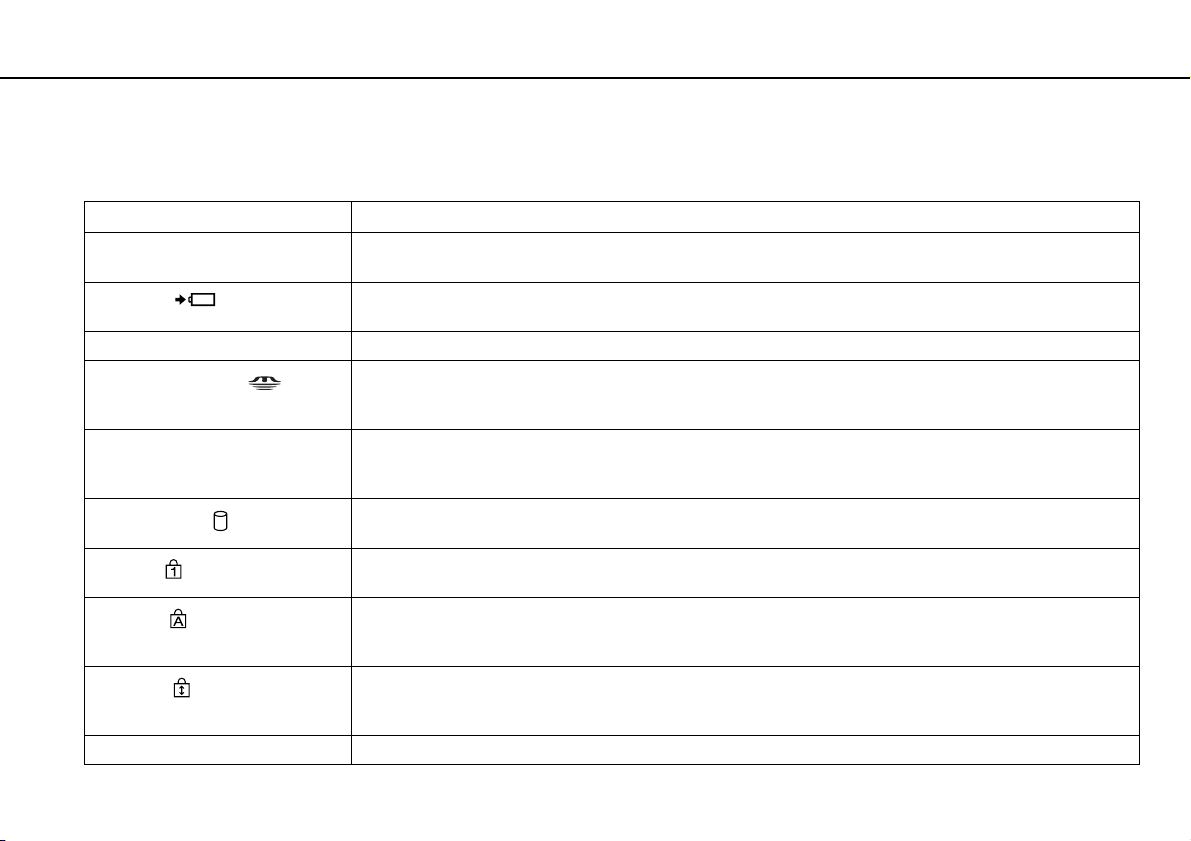
Podstawy obsługi >
Wskaźniki świetlne
Wskaźniki świetlne
Komputer został wyposażony w następujące wskaźniki świetlne:
Wskaźnik Funkcje
Zasilanie 1 Świeci się na zielono, gdy komputer działa w trybie normalnym; miga powoli na pomarańczowo, kiedy komputer
znajduje się w trybie uśpienia; nie świeci się, gdy komputer znajduje się w trybie hibernacji lub jest wyłączony.
Ładowanie
Wbudowana kamera Świeci się, jeśli używana jest wbudowana kamera.
„Memory Stick Duo”
Karta pamięci SD Świeci się, gdy karta pamięci SD jest aktualnie używana do zapisu lub odczytu danych. (Jeśli wskaźnik świeci
Napęd dyskowy
Num lock
Caps lock
Scroll lock
WIRELESS Świeci się, gdy jest dostępna co najmniej jedna sieć bezprzewodowa.
Świeci się, jeśli akumulator jest ładowany. Więcej informacji można znaleźć w sekcji Ładowanie akumulatora
(strona 24).
Świeci się, gdy karta pamięci „Memory Stick” jest aktualnie używana do zapisu lub odczytu danych. (Jeśli
wskaźnik świeci się, nie należy przełączać komputera do trybu uśpienia ani go wyłączać). Jeśli wskaźnik się
nie świeci, karta pamięci „Memory Stick” nie jest używana.
się, nie należy przełączać komputera do trybu uśpienia ani go wyłączać). Jeśli wskaźnik się nie świeci, karta
pamięci SD nie jest używana.
Świeci się, gdy wbudowane urządzenie pamięci masowej albo napęd optyczny odczytuje lub zapisuje dane.
Jeśli wskaźnik się świeci, nie należy przełączać komputera do trybu uśpienia ani go wyłączać.
Wciśnij klawisz Num Lk, aby włączyć klawiaturę numeryczną. Wciśnij go ponownie, aby wyłączyć klawiaturę
numeryczną. Jeśli wskaźnik się nie świeci, klawiatura numeryczna jest wyłączona.
Wciśnij przycisk Caps Lock, aby pisać wielkimi literami. Aby pisać małymi literami, przy świecącym się
wskaźniku należy nacisnąć i przytrzymać klawisz Shift. Naciśnij klawisz ponownie, aby wyłączyć wskaźnik.
Jeśli wskaźnik Caps lock nie świeci się, następuje powrót do normalnego trybu pisania.
Naciśnij klawisze Fn+Scr Lk, aby zmienić sposób przewijania zawartości ekranu. Jeśli wskaźnik Scroll lock
nie świeci się, przewijanie następuje w normalnym trybie. Klawisz Scr Lk działa inaczej w poszczególnych
programach i nie działa w niektórych z nich.
17
nN
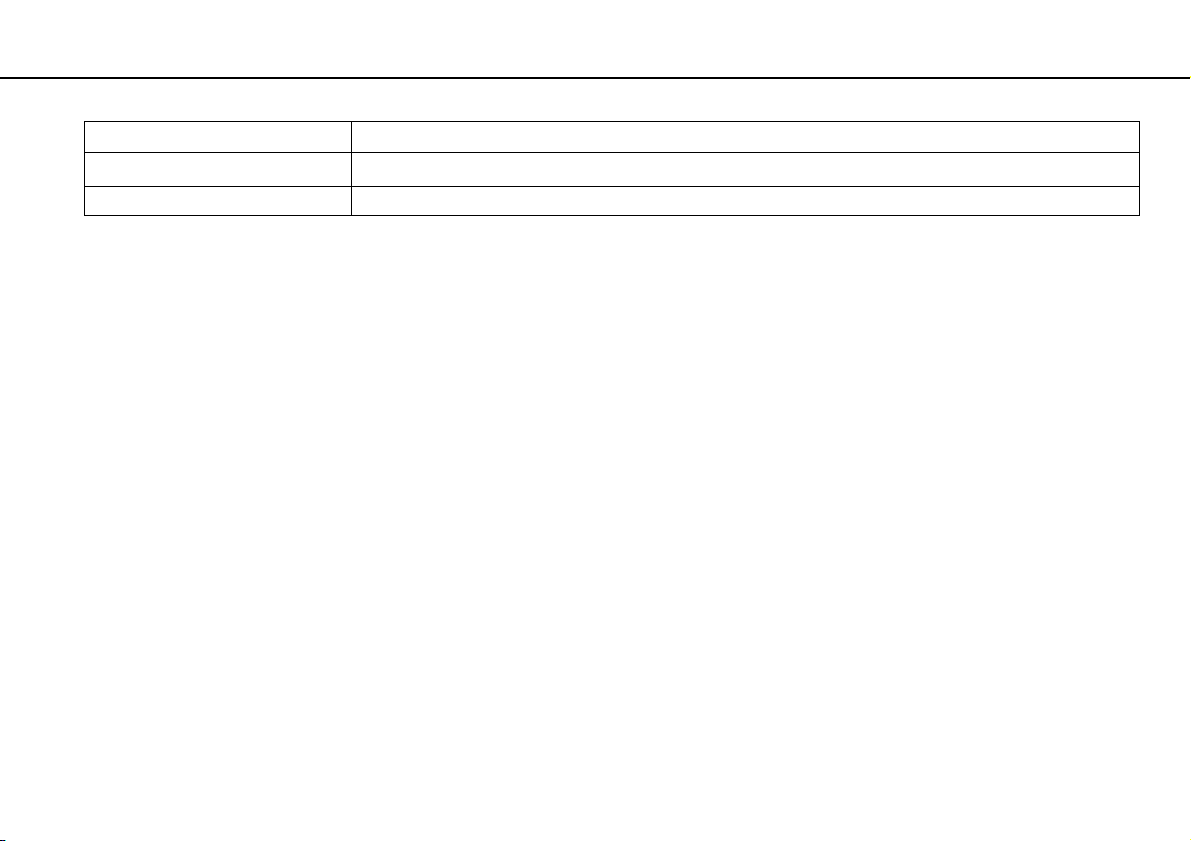
Podstawy obsługi >
Wskaźniki świetlne
Wskaźnik Funkcje
*
3D
Czujnik dotykowy Podczas dotykania przycisku dotykowego świeci się odpowiedni wskaźnik czujnika dotykowego (strona 40).
* Tylko w modelach wyposażonych w ekran LCD obsługujący funkcję 3D.
Świeci się podczas wyświetlania zawartości 3D na ekranie komputera.
18
nN
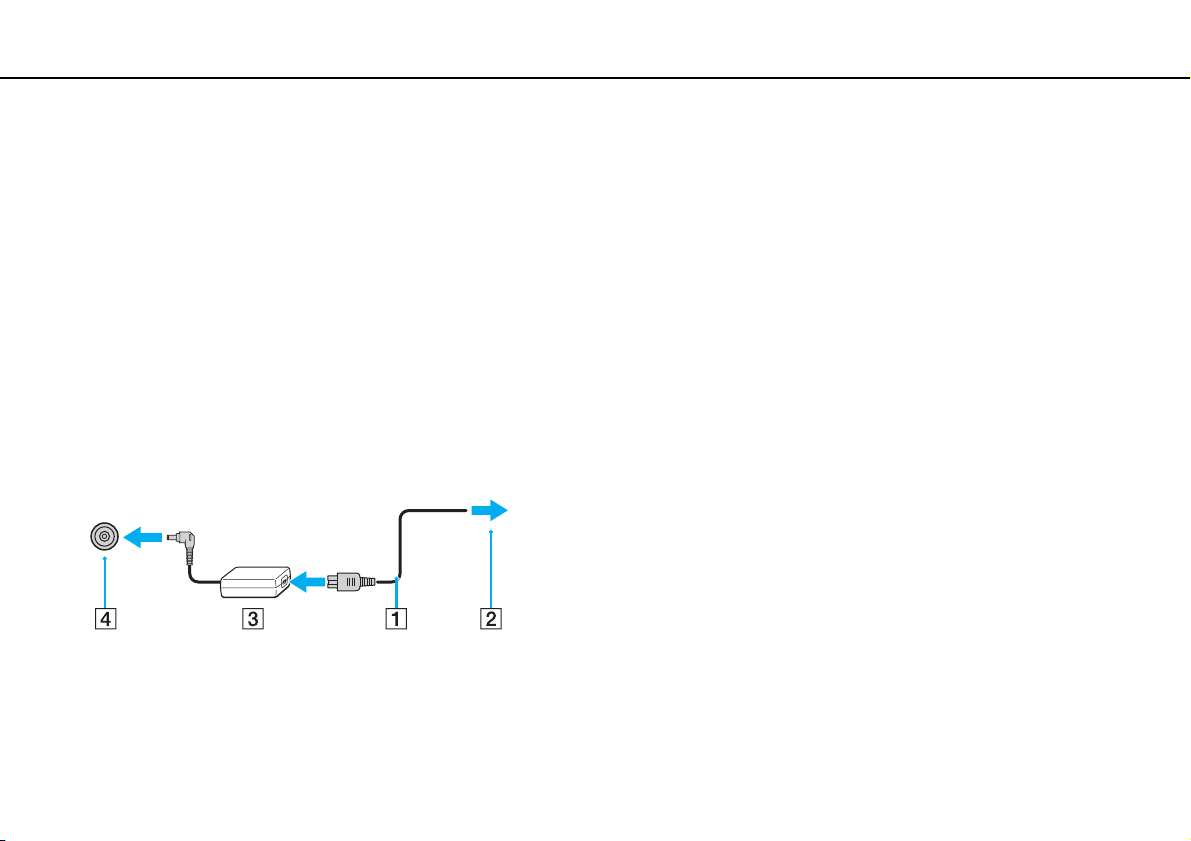
Podstawy obsługi >
Podłączanie do źródła zasilania
19
nN
Podłączanie do źródła zasilania
Do zasilania komputera można użyć zasilacza sieciowego lub akumulatora.
Korzystanie z zasilacza sieciowego
Jeśli komputer jest bezpośrednio podłączony do gniazdka sieciowego i jednocześnie zainstalowany jest w nim akumulator,
komputer korzysta z zasilania sieciowego.
Korzystaj tylko z zasilacza sieciowego dostarczonego razem z komputerem.
Aby użyć zasilacza sieciowego
1 Włóż wtyczkę kabla zasilającego (1) do zasilacza sieciowego (3).
2 Włóż drugą wtyczkę kabla zasilającego do gniazdka sieciowego (2).
3 Podłącz kabel zasilacza sieciowego (3) do gniazda DC IN (4) w komputerze.
!
Kształt wtyczki DC In jest zależny od stosowanego zasilacza sieciowego.
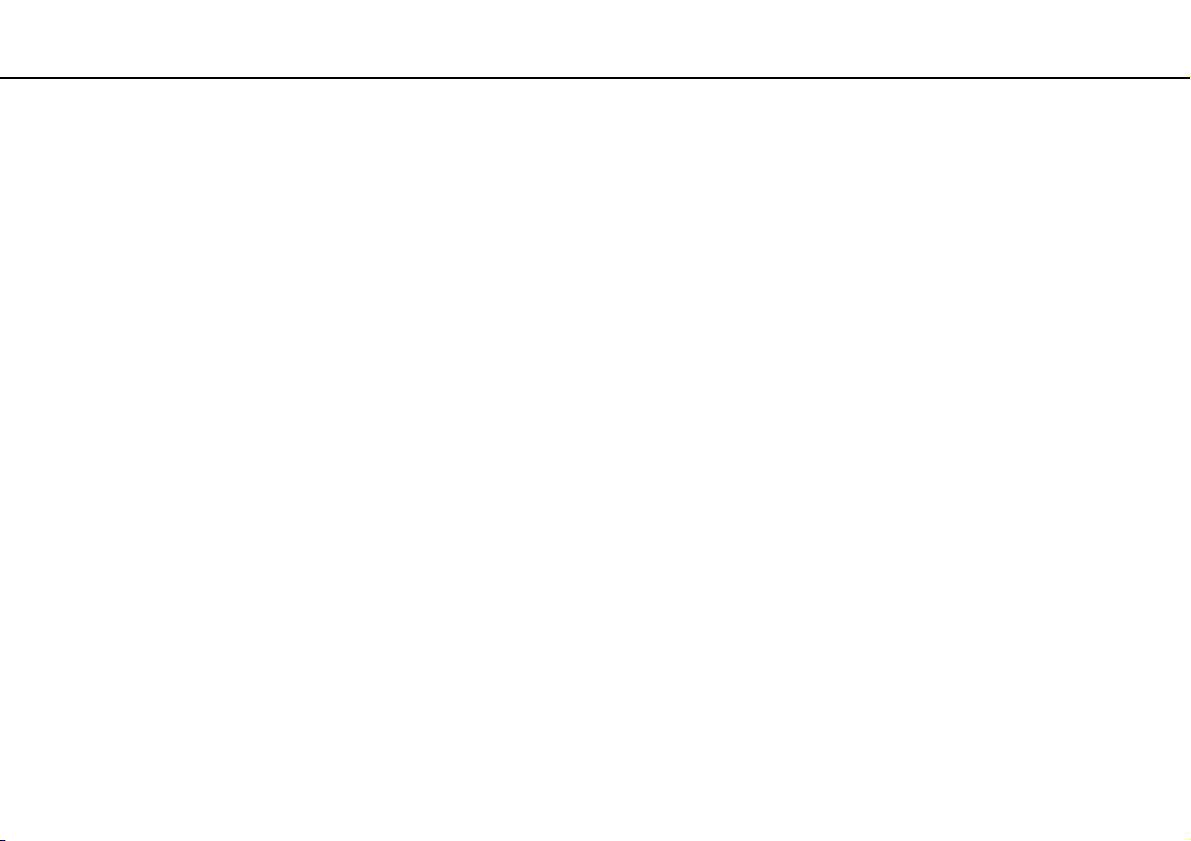
Podstawy obsługi >
Podłączanie do źródła zasilania
Aby całkowicie odłączyć komputer od zasilania sieciowego, wyjmij wtyczkę zasilacza sieciowego z gniazdka sieciowego.
Upewnij się, że gniazdko sieciowe jest łatwo dostępne.
20
nN
Jeśli nie będziesz używać komputera przez dłuższy czas, przełącz go do trybu hibernacji. Patrz sekcja
Używanie trybu hibernacji (strona 31)
.
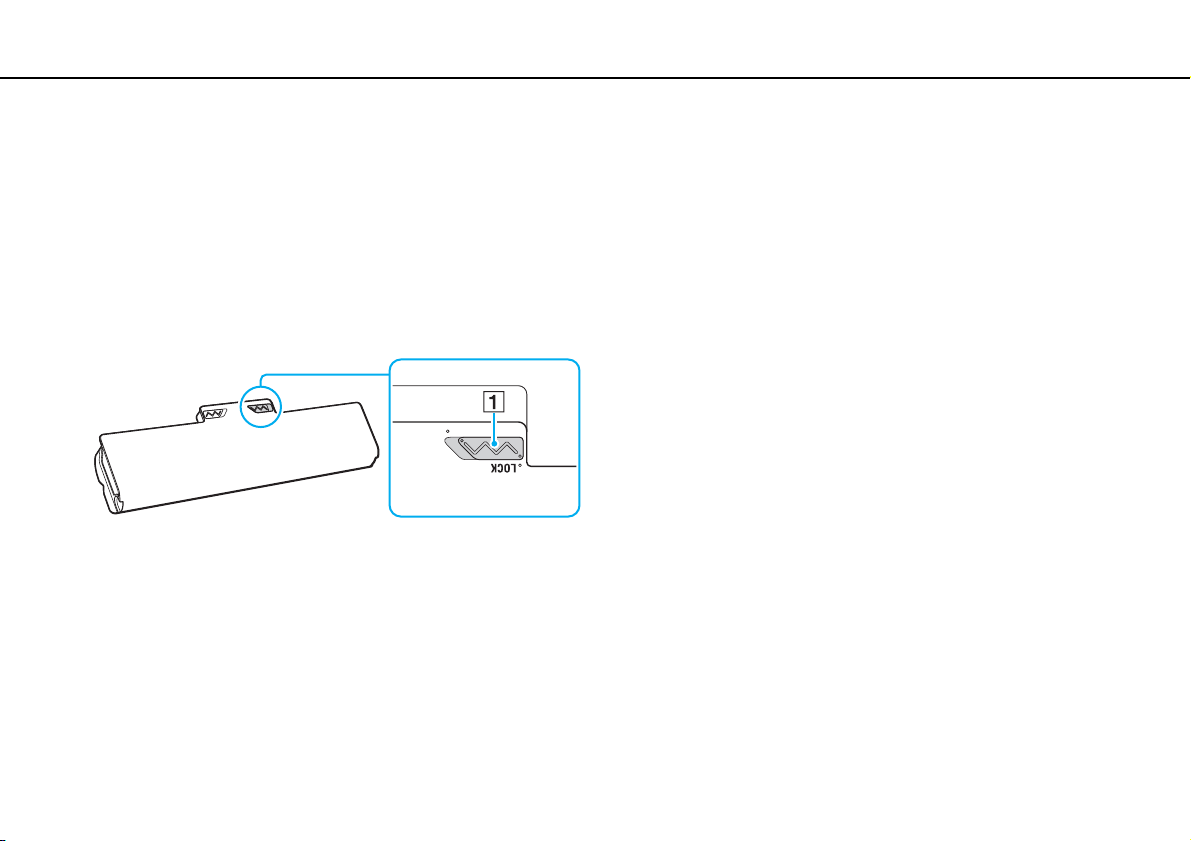
Podstawy obsługi >
Korzystanie z akumulatora
Korzystanie z akumulatora
Akumulator dostarczony w zestawie z komputerem nie jest w pełni naładowany w chwili dostawy.
Instalowanie/wyjmowanie akumulatora
Jak zainstalować akumulator
1 Wyłącz komputer i zamknij pokrywę ekranu LCD.
2 Przesuń przełącznik blokady akumulatora LOCK (1) do wewnątrz.
21
nN
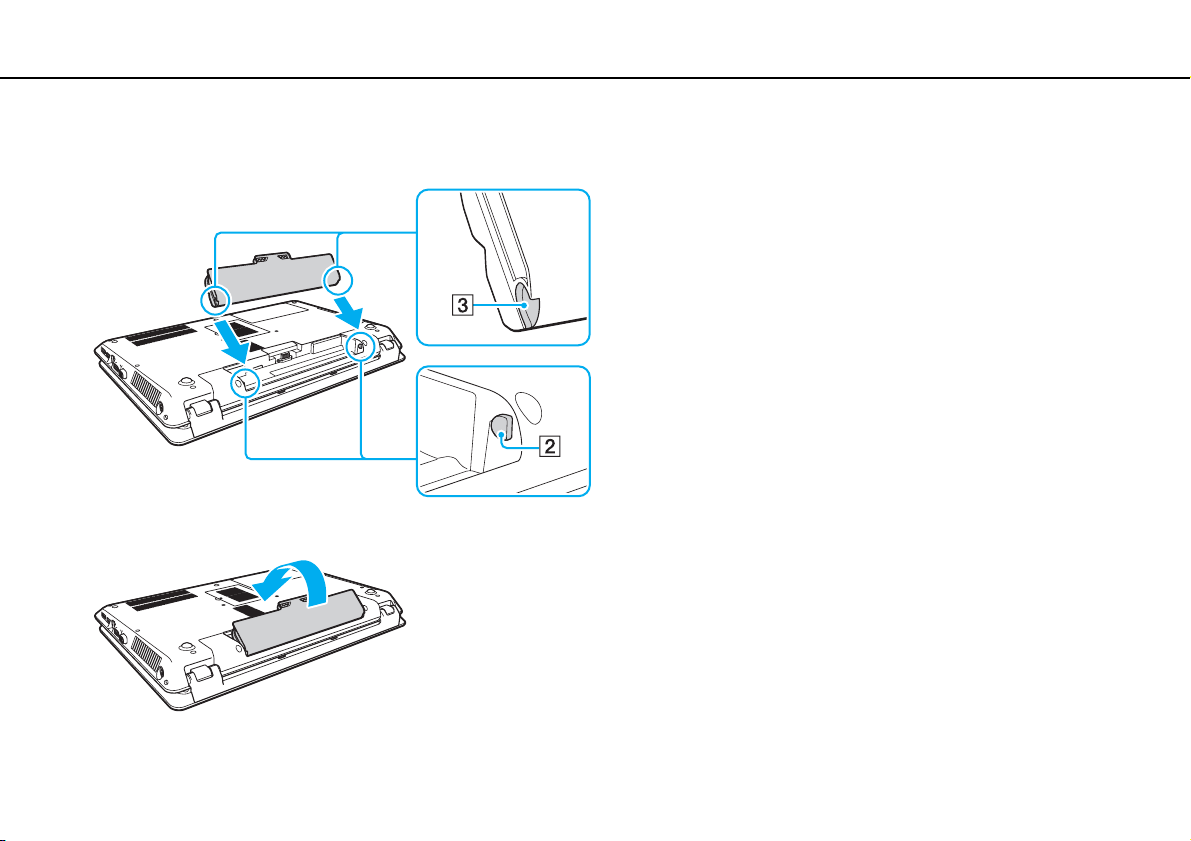
Podstawy obsługi >
Korzystanie z akumulatora
nN
3 Wsuń akumulator pod kątem do komory akumulatora, aż wypustki (2) po obu stronach komory akumulatora wejdą
w szczeliny w kształcie litery U (3) po obu stronach akumulatora.
4 Wciśnij akumulator do komory, aż zatrzaśnie się na swoim miejscu.
22
5 Przesuń przełącznik blokady akumulatora LOCK na zewnątrz, aby zamocować akumulator w komputerze.
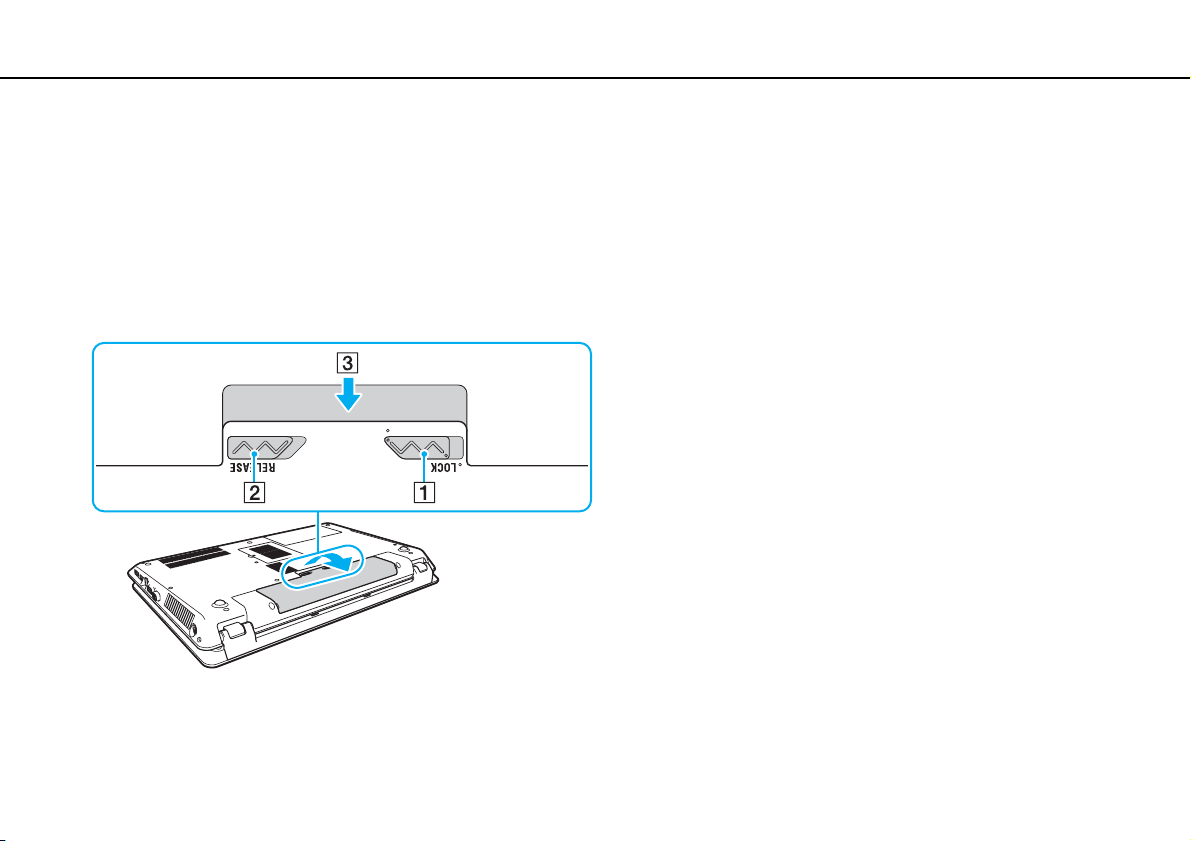
Podstawy obsługi >
Korzystanie z akumulatora
23
nN
Wyjmowania akumulatora
!
Wyjęcie akumulatora, gdy komputer jest włączony, ale niepodłączony do zasilacza, spowoduje utratę wszystkich niezapisanych danych.
1 Wyłącz komputer i zamknij pokrywę ekranu LCD.
2 Przesuń przełącznik blokady akumulatora LOCK (1) do wewnątrz.
3 Przesuń do wewnątrz i przytrzymaj zasuwę zwolnienia akumulatora RELEASE (2), wsuń czubek palca pod klapkę (3)
akumulatora i obróć ją w kierunku wskazanym strzałką, a następnie wysuń z komputera.
!
Zaleca się, aby dla własnego bezpieczeństwa korzystać z oryginalnych akumulatorów i zasilaczy firmy Sony, które spełniają standard gwarantowanej jakości i są
dostarczane do komputerów VAIO przez firmę Sony. Niektóre komputery VAIO mogą działać tylko po zastosowaniu oryginalnego akumulatora firmy Sony.
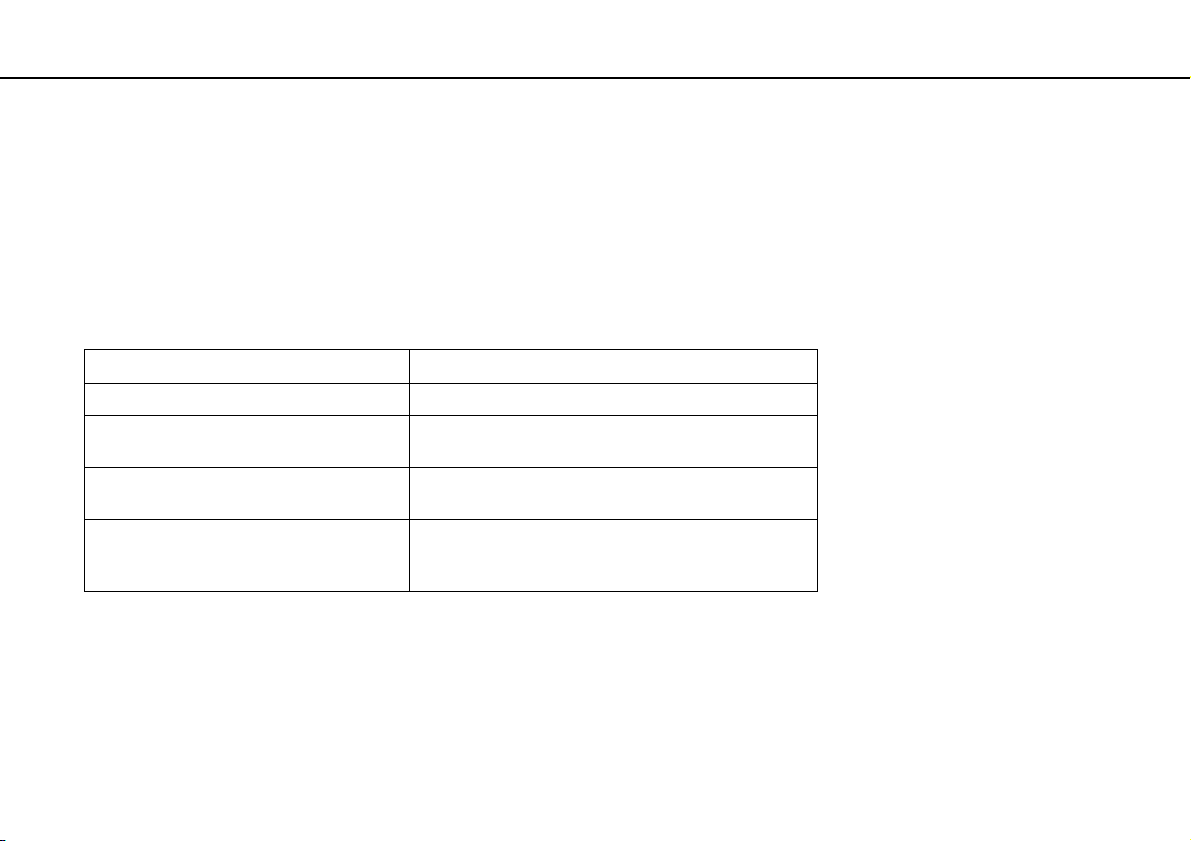
Podstawy obsługi >
Korzystanie z akumulatora
Ładowanie akumulatora
Akumulator dostarczony w zestawie z komputerem nie jest w pełni naładowany w chwili dostawy.
Jak naładować akumulator
1 Zainstaluj akumulator.
2 Podłącz komputer do źródła zasilania za pośrednictwem zasilacza sieciowego.
Wskaźnik ładowania akumulatora świeci się podczas ładowania akumulatora. Jeśli akumulator zostanie naładowany do
poziomu, który jest zbliżony do maksymalnego wybranego poziomu, wskaźnik ładowania przestanie się świecić.
Wskaźnik ładowania akumulatora Znaczenie
Świeci się na pomarańczowo Trwa ładowanie akumulatora.
Miga równocześnie z zielonym wskaźnikiem
zasilania
Miga równocześnie z pomarańczowym
wskaźnikiem zasilania
Szybko miga na pomarańczowo Wystąpił błąd związany z akumulatorem, spowodowany
!
Zawsze stosuj się do zaleceń zawartych w niniejszej instrukcji przy ładowaniu akumulatora, nawet przy pierwszym jego ładowaniu.
Akumulator jest na wyczerpaniu. (Tryb normalny)
Akumulator jest na wyczerpaniu. (Tryb uśpienia)
wadliwym akumulatorem lub niezabezpieczonym
akumulatorem.
24
nN
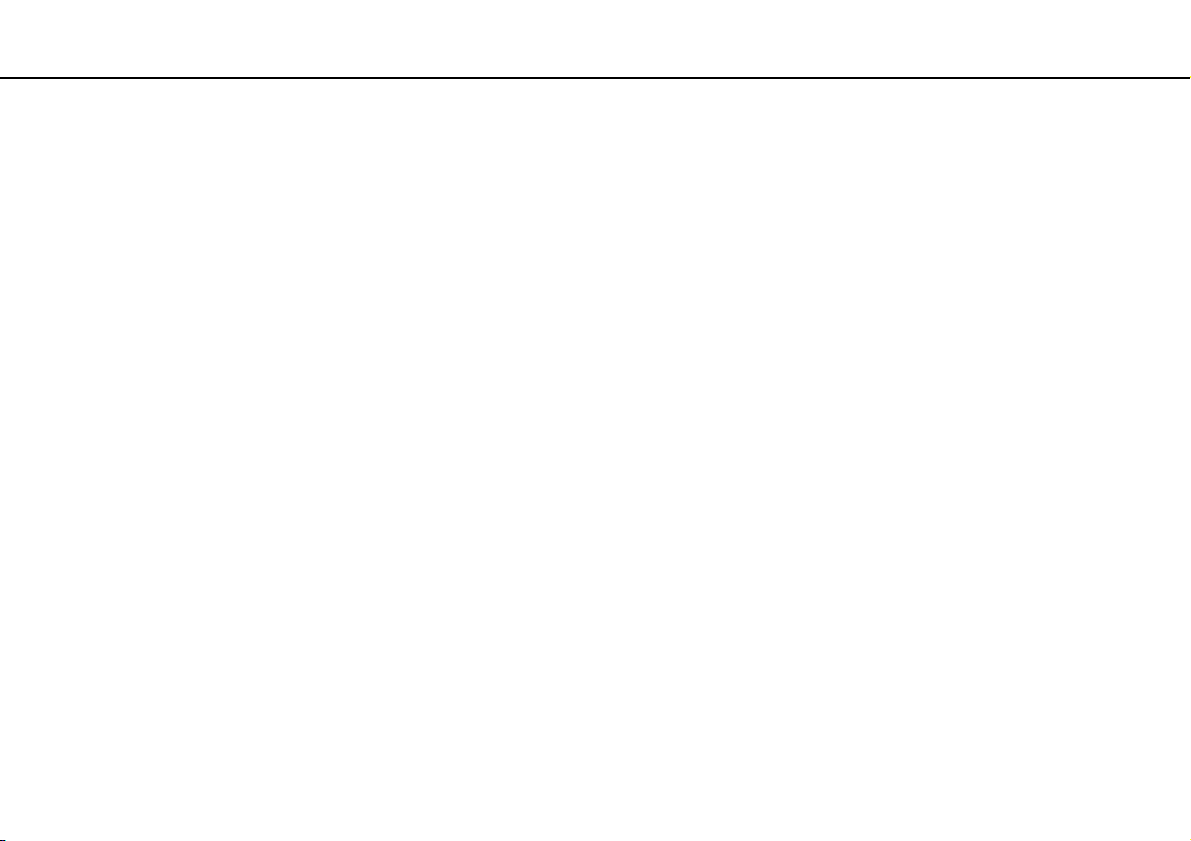
Podstawy obsługi >
Korzystanie z akumulatora
Akumulator powinien być zainstalowany w komputerze, gdy komputer jest podłączony bezpośrednio do zasilania sieciowego. Akumulator jest ładowany podczas
korzystania z komputera.
Kiedy akumulator jest na wyczerpaniu oraz migają wskaźniki ładowania i zasilania, należy albo podłączyć zasilacz w celu naładowania akumulatora, albo wyłączyć
komputer i zainstalować w nim w pełni naładowany akumulator.
Komputer jest wyposażony w akumulator litowo-jonowy, który może być ładowany w dowolnym czasie. Ładowanie częściowo wyładowanego akumulatora nie ma
wpływu na czas przydatności akumulatora do użycia.
Podczas korzystania z niektórych aplikacji lub urządzeń peryferyjnych komputer może nie przejść do trybu hibernacji nawet przy niskim stanie naładowania akumulatora.
Aby uniknąć utraty danych przy zasilaniu komputera z akumulatora, należy często zapisywać dane i ręcznie aktywować tryb oszczędzania energii, np. tryb uśpienia
lub hibernacji.
Jeśli akumulator wyczerpie się, kiedy komputer będzie w trybie uśpienia, wszystkie niezapisane dane zostaną utracone. Przywrócenie poprzedniego stanu danych jest
niemożliwe. Aby uniknąć utraty danych, należy często je zapisywać.
25
nN

Podstawy obsługi >
Korzystanie z akumulatora
26
nN
Sprawdzanie pojemności akumulatora
Po dłuższym czasie eksploatacji oraz po pewnej liczbie cykli ładowania pojemność akumulatora stopniowo spada.
Aby zoptymalizować użycie akumulatora, należy sprawdzać jego pojemność i dobierać właściwe ustawienia zarządzania
energią.
Jak sprawdzić pojemność akumulatora
1 Kliknij przycisk Start, a następnie wybierz kolejno opcje Wszystkie programy i VAIO Control Center.
2 Kliknij opcje Zarządzanie zasilaniem (Power Management) i Akumulator (Battery).
Aby dodatkowo wydłużyć żywotność akumulatora, można włączyć funkcję jego ochrony.
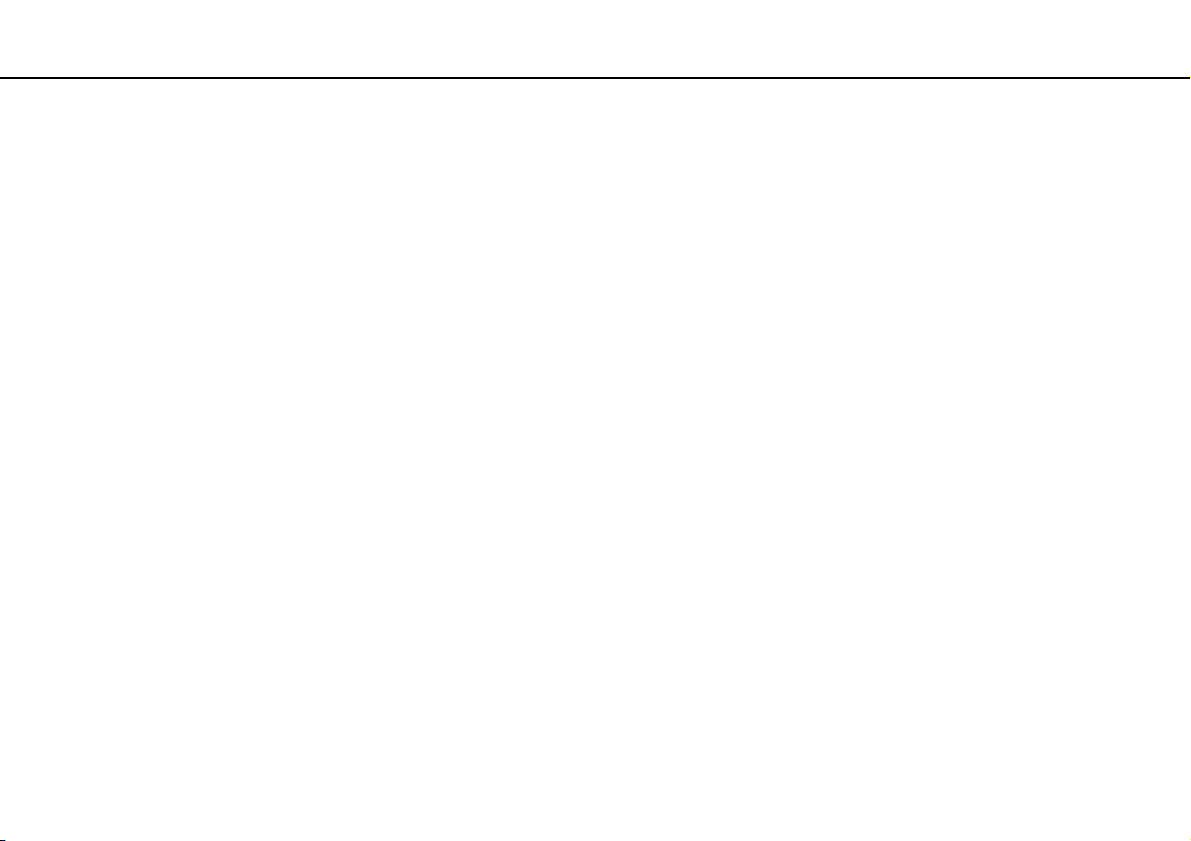
Podstawy obsługi >
Korzystanie z akumulatora
27
nN
Zwiększanie trwałości akumulatora
Gdy komputer działa na zasilaniu akumulatorowym, można wydłużyć czas jego pracy, stosując poniższe metody.
❑ Zmniejsz jasność monitora LCD.
❑ Używaj trybu oszczędzania energii. Więcej informacji można znaleźć w sekcji Używanie trybów oszczędzania energii
(strona 29).
❑ Zmień ustawienia oszczędzania energii w oknie Opcje zasilania. Więcej informacji można znaleźć w sekcji Korzystanie
z aplikacji Zarządzanie energią w VAIO (strona 104).
Więcej informacji na temat wydłużania czasu pracy na zasilaniu akumulatorowym można znaleźć w pliku pomocy dostępnym po wykonaniu czynności podanych
wsekcji
Sprawdzanie pojemności akumulatora (strona 26)
.
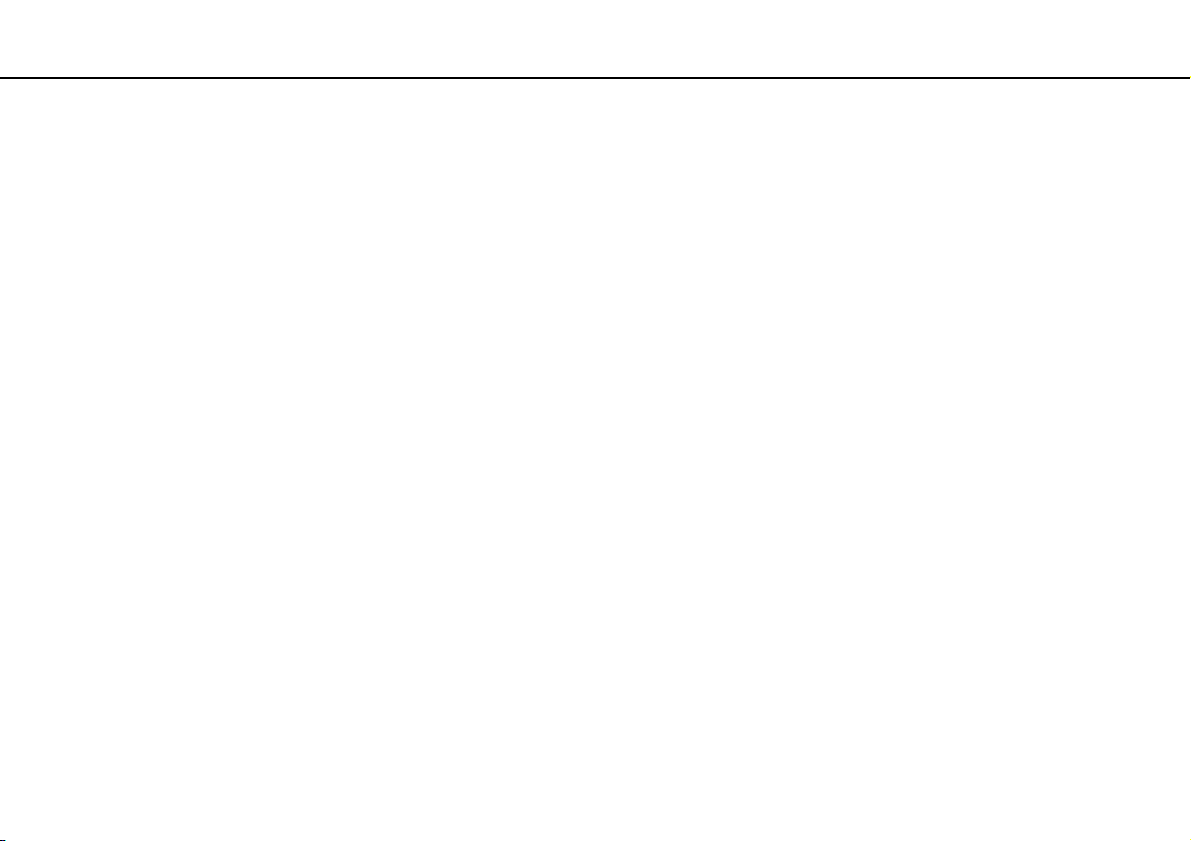
Podstawy obsługi >
Bezpieczne wyłączanie komputera
nN
Bezpieczne wyłączanie komputera
Aby uniknąć utraty niezapisanych danych, należy wyłączać komputer w odpowiedni sposób, wg poniższych zaleceń.
Jak wyłączyć komputer
1 Wyłącz wszystkie urządzenia peryferyjne podłączone do komputera.
2 Zapisz dane i zamknij wszystkie uruchomione aplikacje.
3 Kliknij kolejno przyciski Start i Zamknij.
Po krótkim czasie komputer zostanie automatycznie wyłączony. Zaczekaj, aż wskaźnik zasilania przestanie świecić.
28
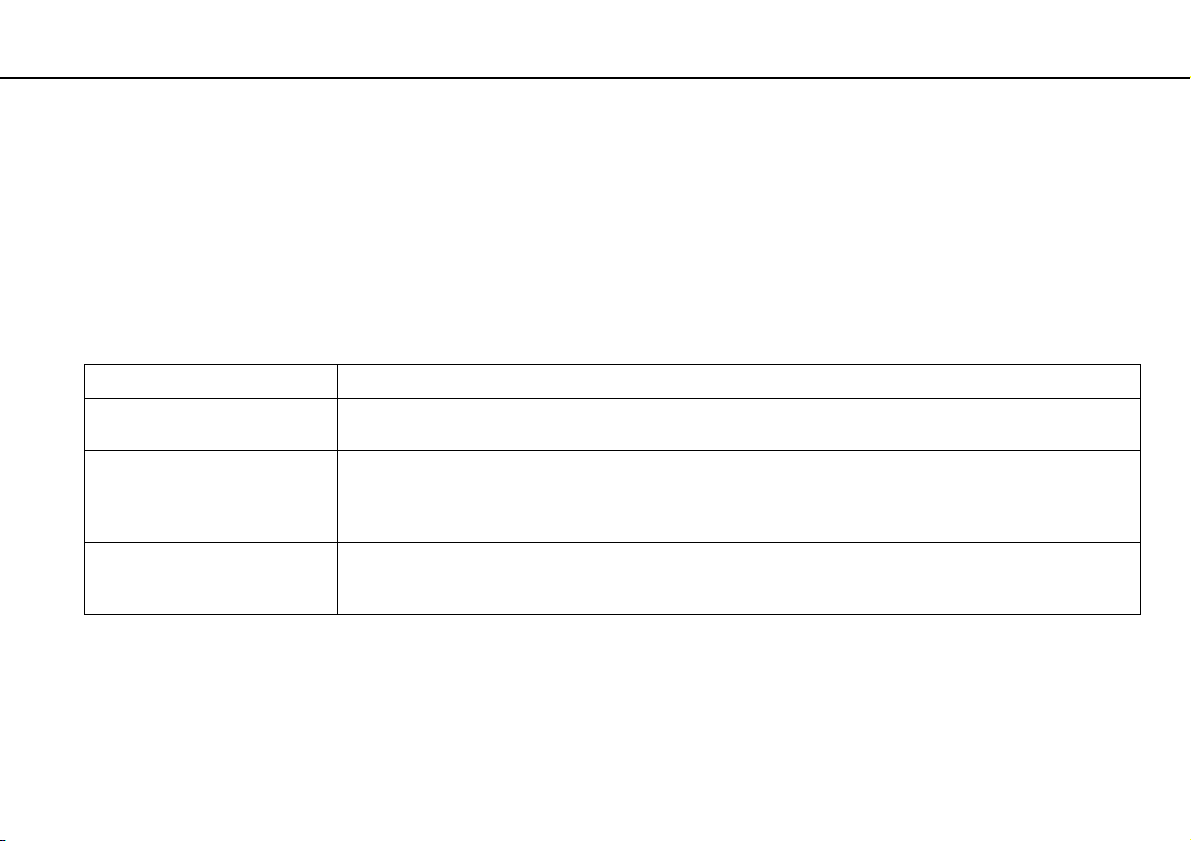
Podstawy obsługi >
Używanie trybów oszczędzania energii
29
nN
Używanie trybów oszczędzania energii
Aby przedłużyć czas działania akumulatora, można skorzystać z ustawień oszczędzania energii. Oprócz normalnego trybu
działania komputer umożliwia wybranie jednego z dwóch trybów oszczędzania energii, zależnie od oczekiwań użytkownika:
uśpienia i hibernacji.
!
Jeśli nie będziesz używać komputera przez dłuższy czas, a jest on odłączony od zasilania sieciowego, przełącz go do trybu hibernacji lub wyłącz.
Jeśli akumulator wyczerpie się, kiedy komputer będzie w trybie uśpienia, wszystkie niezapisane dane zostaną utracone. Przywrócenie poprzedniego stanu danych jest
niemożliwe. Aby uniknąć utraty danych, należy często je zapisywać.
Tryb Opis
Tryb normalny Tryb ten reprezentuje normalny sposób działania komputera, kiedy korzysta z niego użytkownik. W trybie tym
Tryb uśpienia Tryb uśpienia powoduje wyłączenie ekranu LCD oraz przestawienie wbudowanego urządzenia pamięci masowej
Tryb hibernacji Przy przejściu komputera do trybu hibernacji stan systemu jest zapisywany na wbudowanym urządzeniu pamięci
wskaźnik zasilania świeci się na zielono.
i procesora do trybu niskiego zużycia energii. W trybie tym pomarańczowy wskaźnik zasilania miga powoli.
Komputer wychodzi z trybu uśpienia szybciej niż z trybu hibernacji. Tryb uśpienia zużywa jednak więcej energii
niż tryb hibernacji.
masowej, a zasilanie zostaje wyłączone. Nawet po wyczerpaniu akumulatora dane nie zostaną utracone. W trybie
tym wskaźnik zasilania nie świeci się.
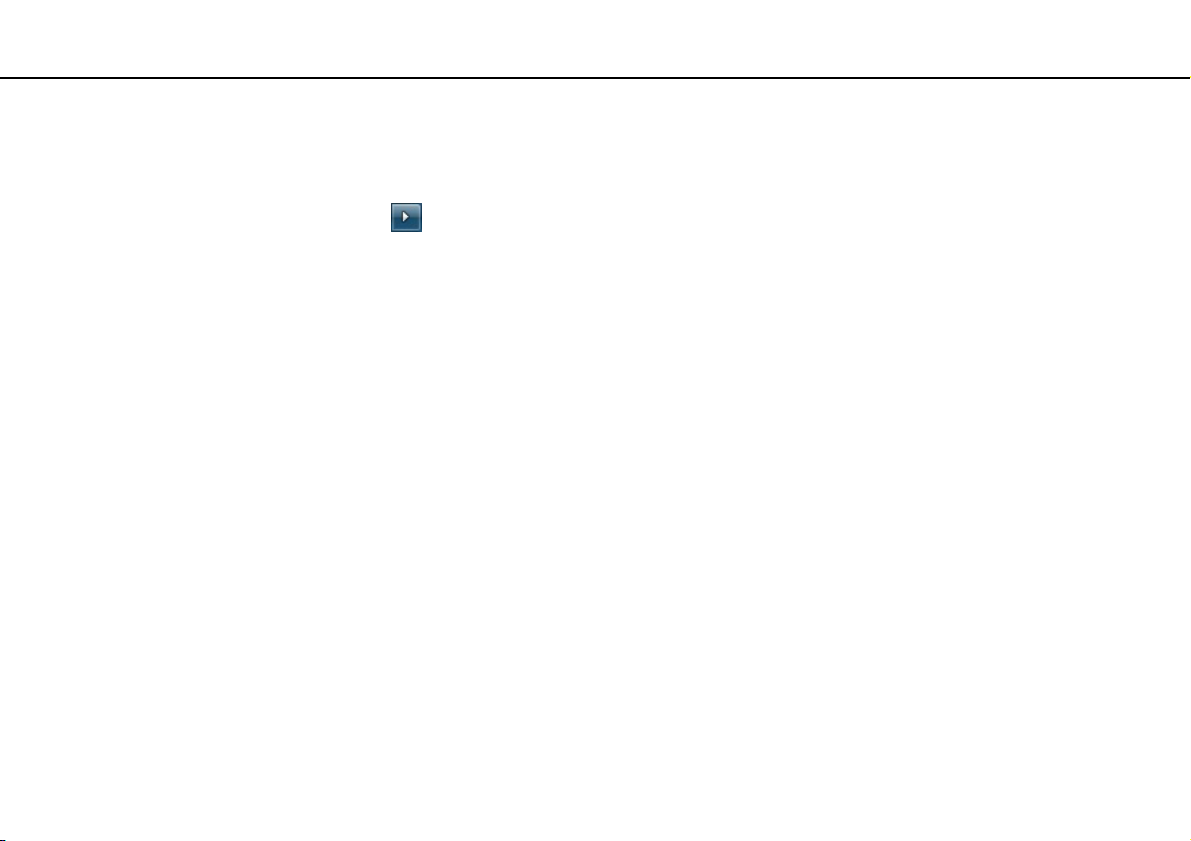
Podstawy obsługi >
Używanie trybów oszczędzania energii
Używanie trybu uśpienia
Jak aktywować tryb uśpienia
Kliknij kolejno przycisk Start, strzałkę obok przycisku Zamknij i opcję Uśpij.
Jak wrócić do trybu normalnego
❑ Naciśnij dowolny klawisz.
❑ Naciśnij przycisk zasilania w komputerze.
!
Jeśli naciśniesz i przytrzymasz przycisk zasilania przez ponad cztery sekundy, komputer automatycznie się wyłączy. Spowoduje to utratę wszystkich niezapisanych
danych.
30
nN
